Page 1
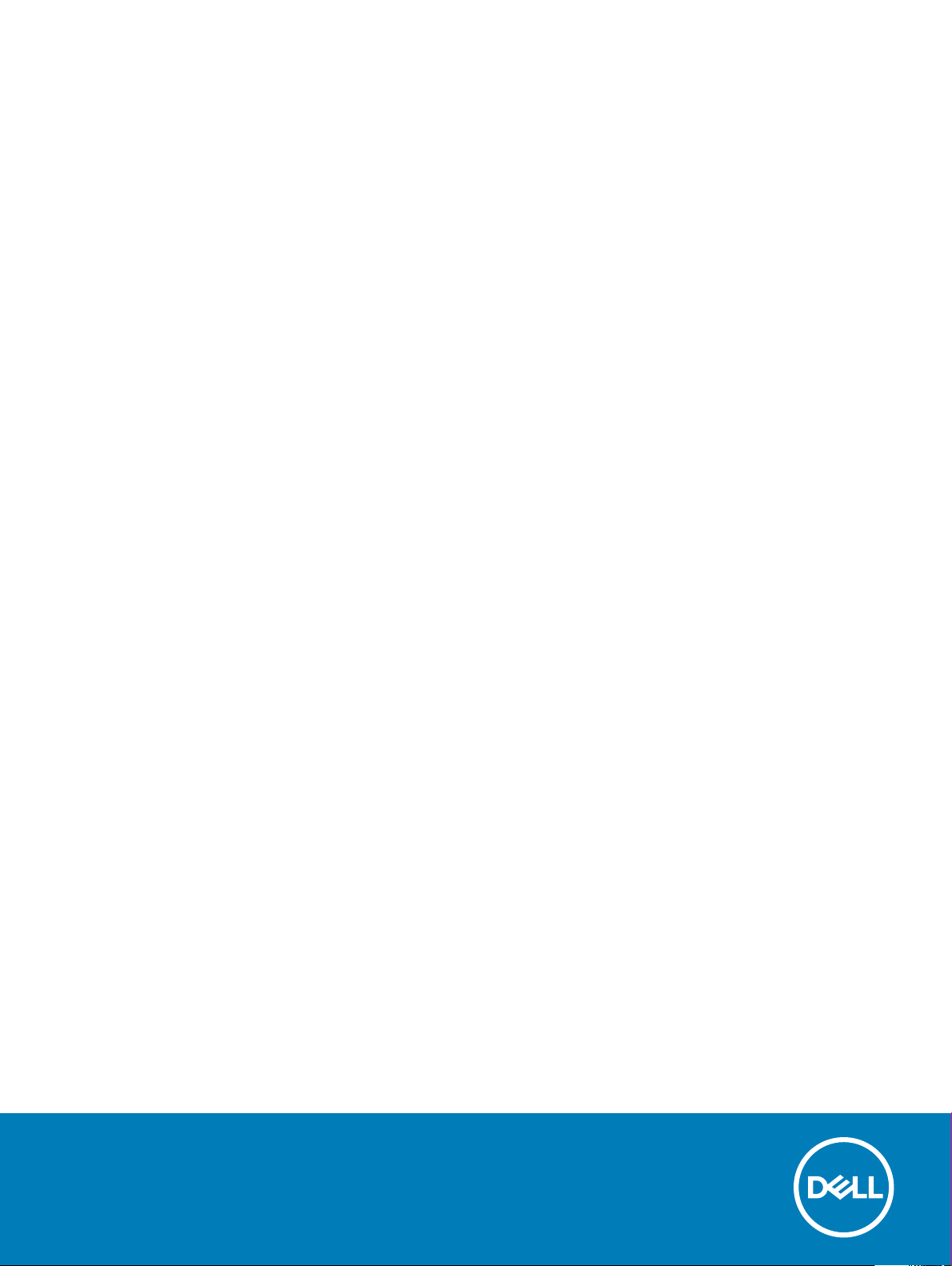
Latitude 5495
Ägarens handbok
Regleringsmodell: P72G
Regleringstyp: P72G003
Page 2
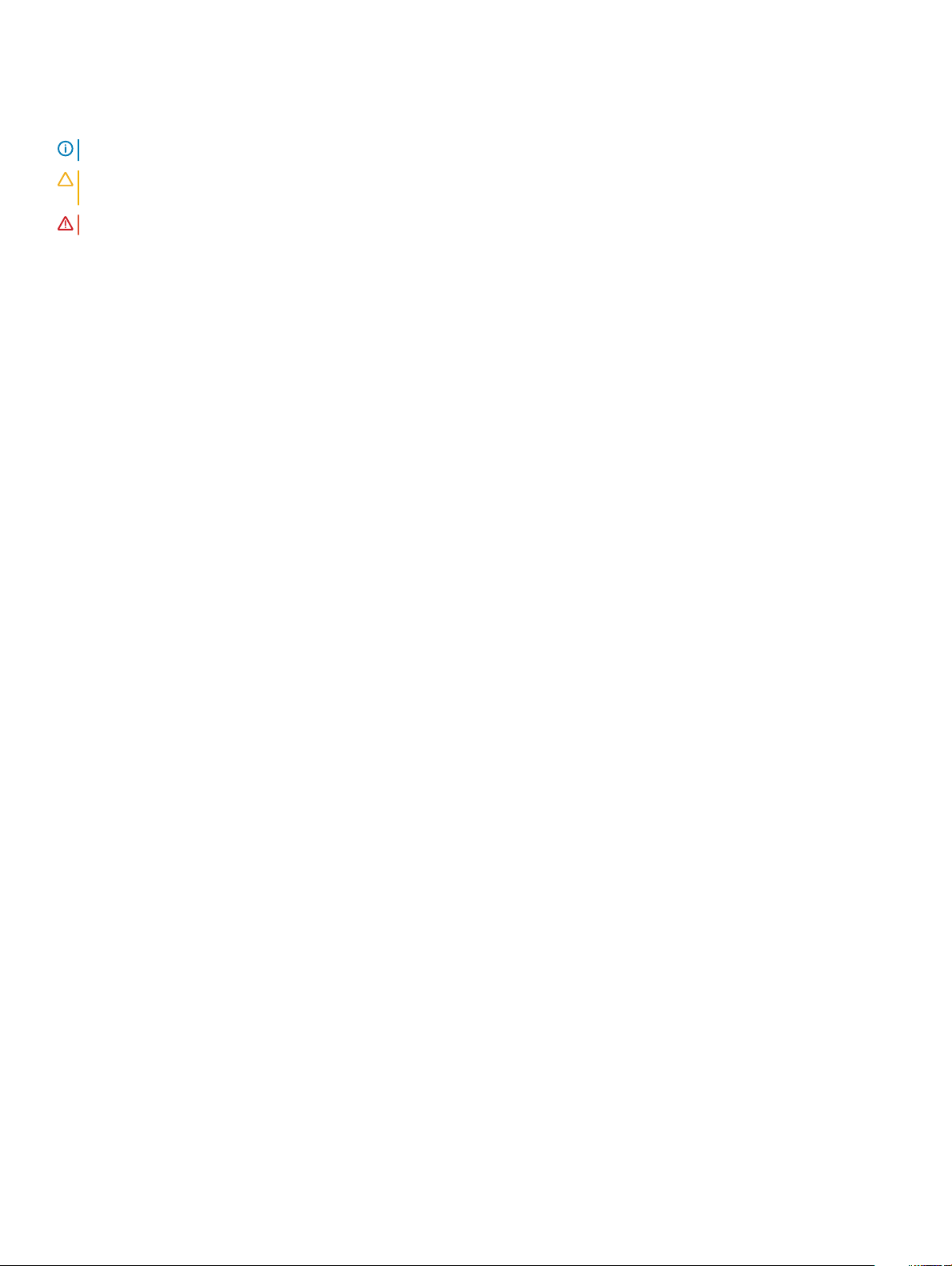
Anmärkningar, försiktighetsbeaktanden och varningar
OBS: OBS innehåller viktig information som hjälper dig att få ut det mesta av produkten.
VIKTIGT!: VIKTIGT! Indikerar risk för skada på maskinvaran eller förlust av data, samt ger information om hur du undviker
problemet.
VARNING: En varning signalerar risk för egendomsskada, personskada eller dödsfall.
© 2018 Dell Inc. eller dess dotterbolag. Med ensamrätt. Dell, EMC och andra varumärken är varumärken som tillhör Dell Inc. eller dess dotterbolag. Andra
varumärken kan vara varumärken som tillhör respektive ägare.
2018 - 05
Rev. A00
Page 3
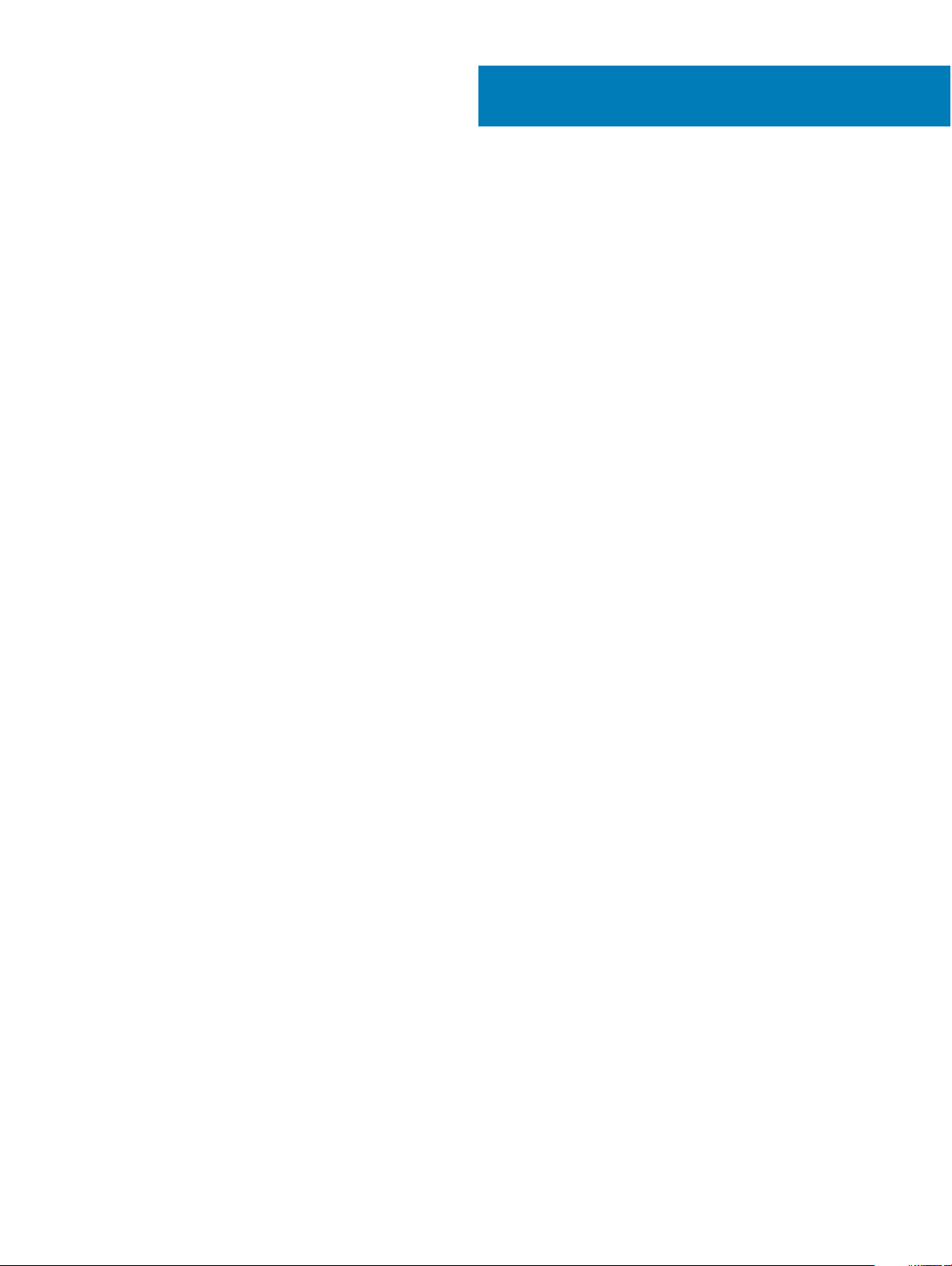
Innehåll
1 Arbeta med datorn..........................................................................................................................................7
Säkerhetsföreskrifter......................................................................................................................................................... 7
Strömförbrukning i vänteläge......................................................................................................................................7
Jordning.........................................................................................................................................................................7
Skydd mot elektrostatisk urladdning (ESD)..............................................................................................................7
ESD-fältservicesats .................................................................................................................................................... 8
Transporting sensitive components...........................................................................................................................9
Innan du arbetar inuti datorn............................................................................................................................................ 9
När du har arbetat inuti datorn.........................................................................................................................................9
2 Isärtagning och ihopsättning........................................................................................................................ 10
Rekommenderade verktyg.............................................................................................................................................. 10
Skruvlista........................................................................................................................................................................... 10
SIM-kort (Subscriber Identity Module) – tillval............................................................................................................. 11
Ta bort SIM-kortet.......................................................................................................................................................11
Installera SIM-kortet....................................................................................................................................................11
SD-kortplats – tillval.........................................................................................................................................................12
Ta bort SD-kortet........................................................................................................................................................12
Installera SD-kortet.....................................................................................................................................................12
Kåpan................................................................................................................................................................................. 13
Ta bort kåpan...............................................................................................................................................................13
Installera kåpan............................................................................................................................................................14
Batteriet.............................................................................................................................................................................14
Ta bort batteriet.......................................................................................................................................................... 14
Installera batteriet.......................................................................................................................................................15
Solid state drive................................................................................................................................................................ 15
Ta bort SSD-kortet..................................................................................................................................................... 15
Installera SSD-kortet.................................................................................................................................................. 16
Ta bort SSD-ramen.....................................................................................................................................................16
Installera SSD-ramen..................................................................................................................................................17
Hårddisk............................................................................................................................................................................. 17
Ta bort hårddisken...................................................................................................................................................... 17
Installera hårddisken................................................................................................................................................... 18
Knappcellsbatteri.............................................................................................................................................................. 19
Ta bort knappcellsbatteriet........................................................................................................................................19
Installera knappcellsbatteriet.....................................................................................................................................19
Minnesmoduler.................................................................................................................................................................20
Ta bort minnesmodulen.............................................................................................................................................20
Installera minnesmodulen..........................................................................................................................................20
WLAN-kortet.....................................................................................................................................................................21
Ta bort WLAN-kortet................................................................................................................................................. 21
Installera WLAN-kortet..............................................................................................................................................23
WWAN-kort (tillval).........................................................................................................................................................23
Innehåll
3
Page 4
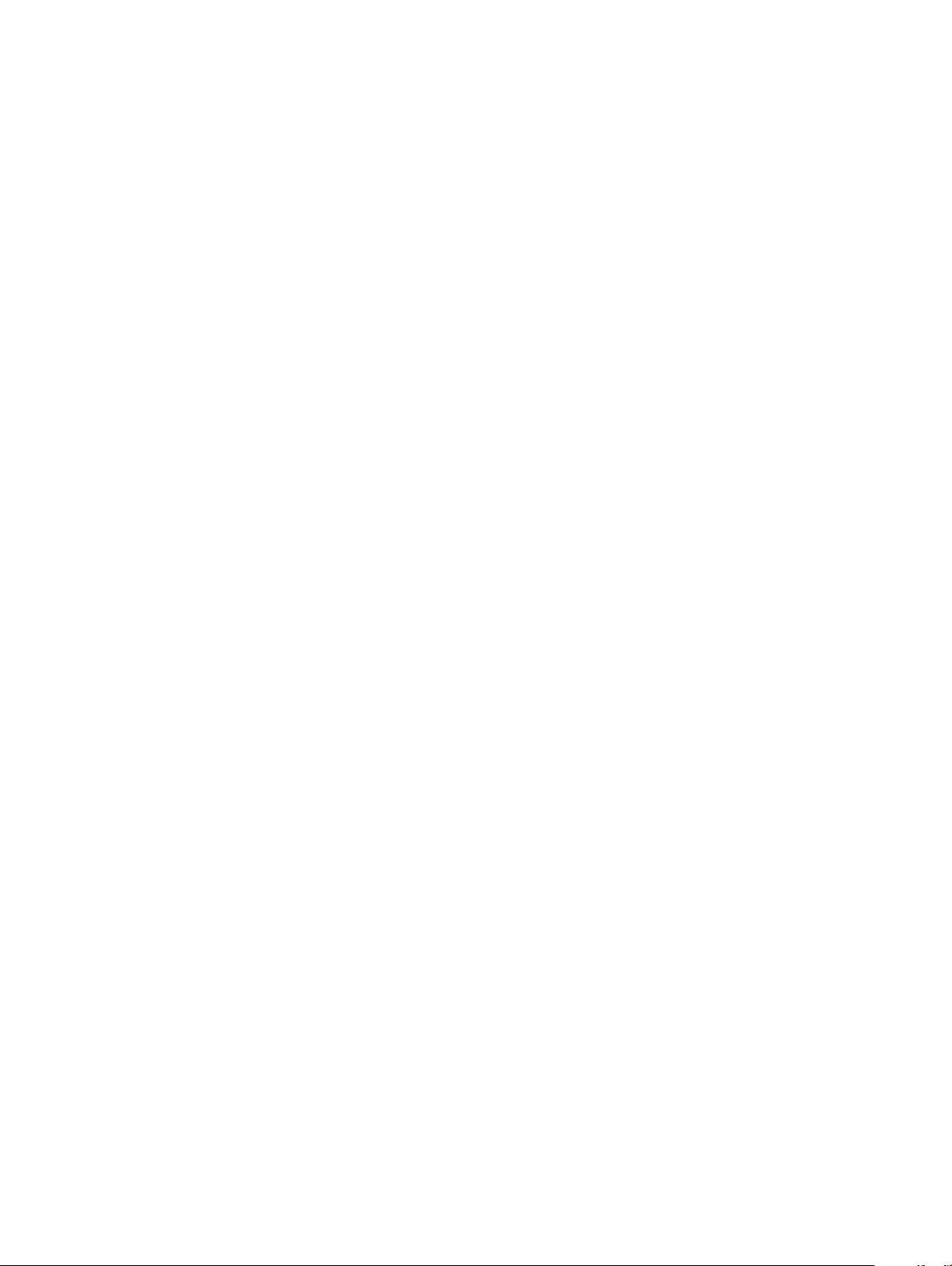
Ta bort WWAN-kortet............................................................................................................................................... 23
Installera WWAN-kortet............................................................................................................................................ 24
Chassiram..........................................................................................................................................................................24
Ta bort chassiramen...................................................................................................................................................24
Installera chassiramen................................................................................................................................................26
Fingeravtrycksläsare – tillval...........................................................................................................................................26
Ta bort ngeravtrycksläsaren....................................................................................................................................27
Installera ngeravtrycksläsaren................................................................................................................................ 28
Panel för styrplatta.......................................................................................................................................................... 28
Ta bort styrplattans knappar.....................................................................................................................................28
Installera styrplattans knappar..................................................................................................................................29
Kylänsenhet....................................................................................................................................................................29
Ta bort kylänsenheten.............................................................................................................................................29
Installera kylänsenheten..........................................................................................................................................32
Tangentbord......................................................................................................................................................................32
......................................................................................................................................................................................32
Installera tangentbordet tangentbordsramen.........................................................................................................33
Ta bort tangentbordet............................................................................................................................................... 33
Installera tangentbordet............................................................................................................................................ 36
Port för nätanslutning......................................................................................................................................................36
Ta bort strömkontaktporten..................................................................................................................................... 36
Installera strömkontaktporten...................................................................................................................................37
LED-kort............................................................................................................................................................................37
Ta bort LED-kortet..................................................................................................................................................... 37
Installera LED-kortet..................................................................................................................................................38
Smartkortsmodul............................................................................................................................................................. 39
..................................................................................................................................................................................... 39
Installing smart card reader board............................................................................................................................40
Moderkort..........................................................................................................................................................................41
Ta bort moderkortet................................................................................................................................................... 41
Installera moderkortet................................................................................................................................................43
Högtalare...........................................................................................................................................................................44
Ta bort högtalaren......................................................................................................................................................44
Installera högtalaren...................................................................................................................................................45
Kåpan för bildskärmsgångjärnen....................................................................................................................................46
Ta bort kåpan för bildskärmsgångjärnen ................................................................................................................46
Installera kåpan för bildskärmsgångjärnen .............................................................................................................46
Bildskärmsenhet...............................................................................................................................................................47
Ta bort bildskärmsenheten........................................................................................................................................47
Installera bildskärmsenheten.....................................................................................................................................50
Bildskärmsram...................................................................................................................................................................51
Ta bort bildskärmsramen ...........................................................................................................................................51
Installera bildskärmsramen ........................................................................................................................................51
Bildskärmspanelen........................................................................................................................................................... 52
Ta bort bildskärmspanelen ....................................................................................................................................... 52
Installera bildskärmspanelen .................................................................................................................................... 53
Bildskärmens (EDP)-kabel..............................................................................................................................................54
Innehåll
4
Page 5
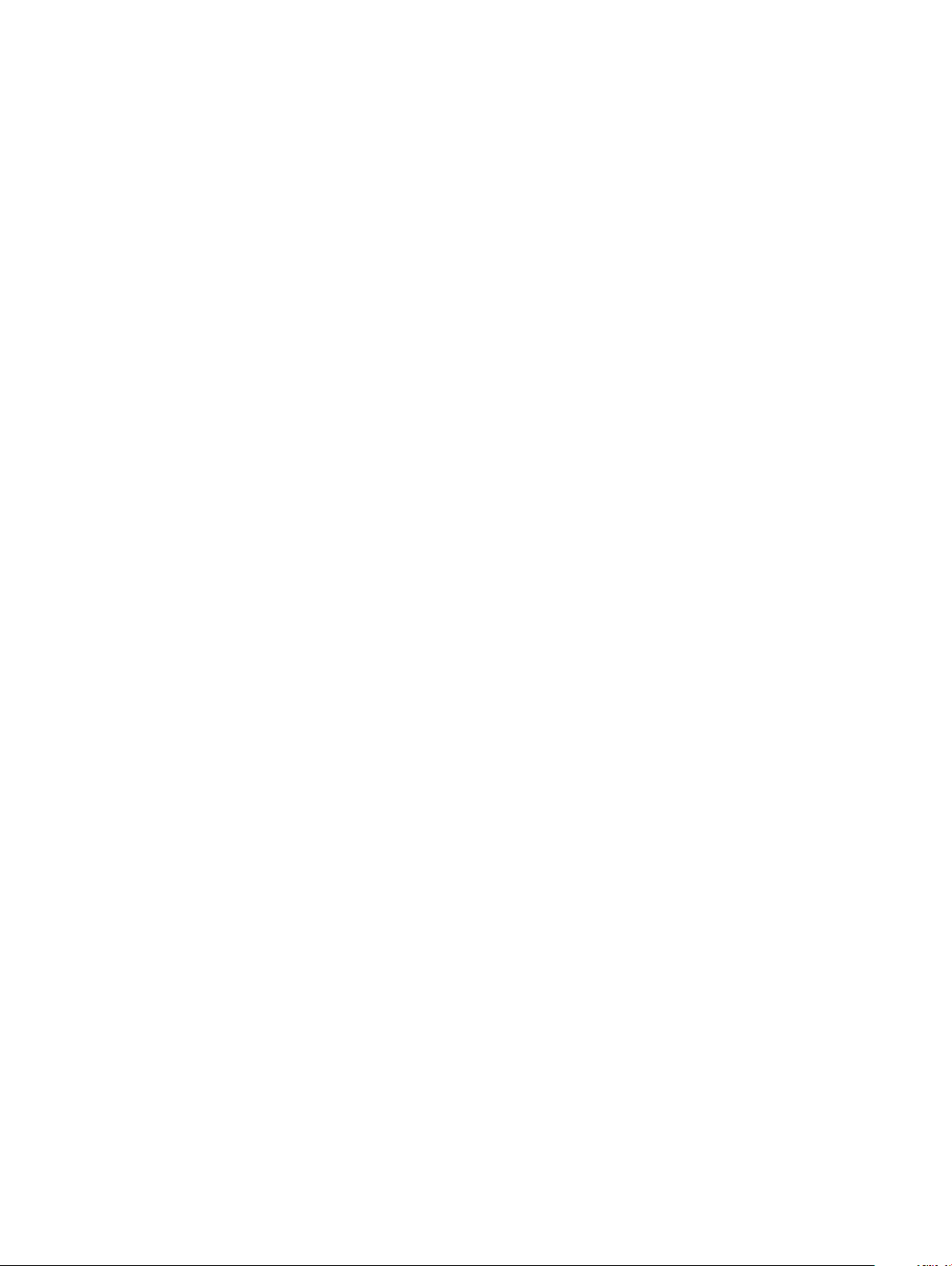
Ta bort bildskärmskabeln ..........................................................................................................................................54
Installera skärmkabel ................................................................................................................................................ 54
Kamera..............................................................................................................................................................................55
Ta bort kameran.........................................................................................................................................................55
Installera kameran......................................................................................................................................................56
Bildskärmsgångjärnen......................................................................................................................................................57
Ta bort bildskärmsgångjärnet .................................................................................................................................. 57
Installera bildskärmsgångjärnet ...............................................................................................................................58
Bildskärmens bakre höljesmontering............................................................................................................................. 58
Ta bort det bakre skärmhöljet ..................................................................................................................................58
Installera det bakre skärmhöljet ...............................................................................................................................59
Handledsstöd....................................................................................................................................................................59
Bort handledsstödet..................................................................................................................................................59
Installera handledsstöd..............................................................................................................................................60
3 Tekniska specikationer............................................................................................................................... 61
Systemspecikationer......................................................................................................................................................61
Processorspecikationer..................................................................................................................................................61
Minnesspecikationer......................................................................................................................................................62
Förvaringsspecikationer................................................................................................................................................62
Ljudspecikationer...........................................................................................................................................................62
Videospecikation............................................................................................................................................................63
Inbyggt........................................................................................................................................................................ 63
Separat........................................................................................................................................................................63
Kameraspecikationer.....................................................................................................................................................63
Kommunikationsspecikationer......................................................................................................................................63
Specikationer för portar och kontakter.......................................................................................................................64
Bildskärmsspecikationer................................................................................................................................................64
Specikationer för tangentbordet..................................................................................................................................64
Styrplattans specikationer............................................................................................................................................65
Batterispecikationer.......................................................................................................................................................65
Specikationer för nätadaptern..................................................................................................................................... 66
Fysiska specikationer.....................................................................................................................................................66
Miljöspecikationer.......................................................................................................................................................... 66
4 Teknik och komponenter..............................................................................................................................68
DDR4................................................................................................................................................................................. 68
DDR4-information......................................................................................................................................................68
Minnesfel.....................................................................................................................................................................69
HDMI 2.0...........................................................................................................................................................................69
Funktioner i HDMI 2.0............................................................................................................................................... 69
Fördelar med HDMI:...................................................................................................................................................70
USB-funktioner................................................................................................................................................................ 70
USB 3.0/USB 3.1 Gen 1 (SuperSpeed USB)...........................................................................................................70
Hastighet..................................................................................................................................................................... 71
Program........................................................................................................................................................................71
Kompatibilitet.............................................................................................................................................................. 72
Innehåll
5
Page 6
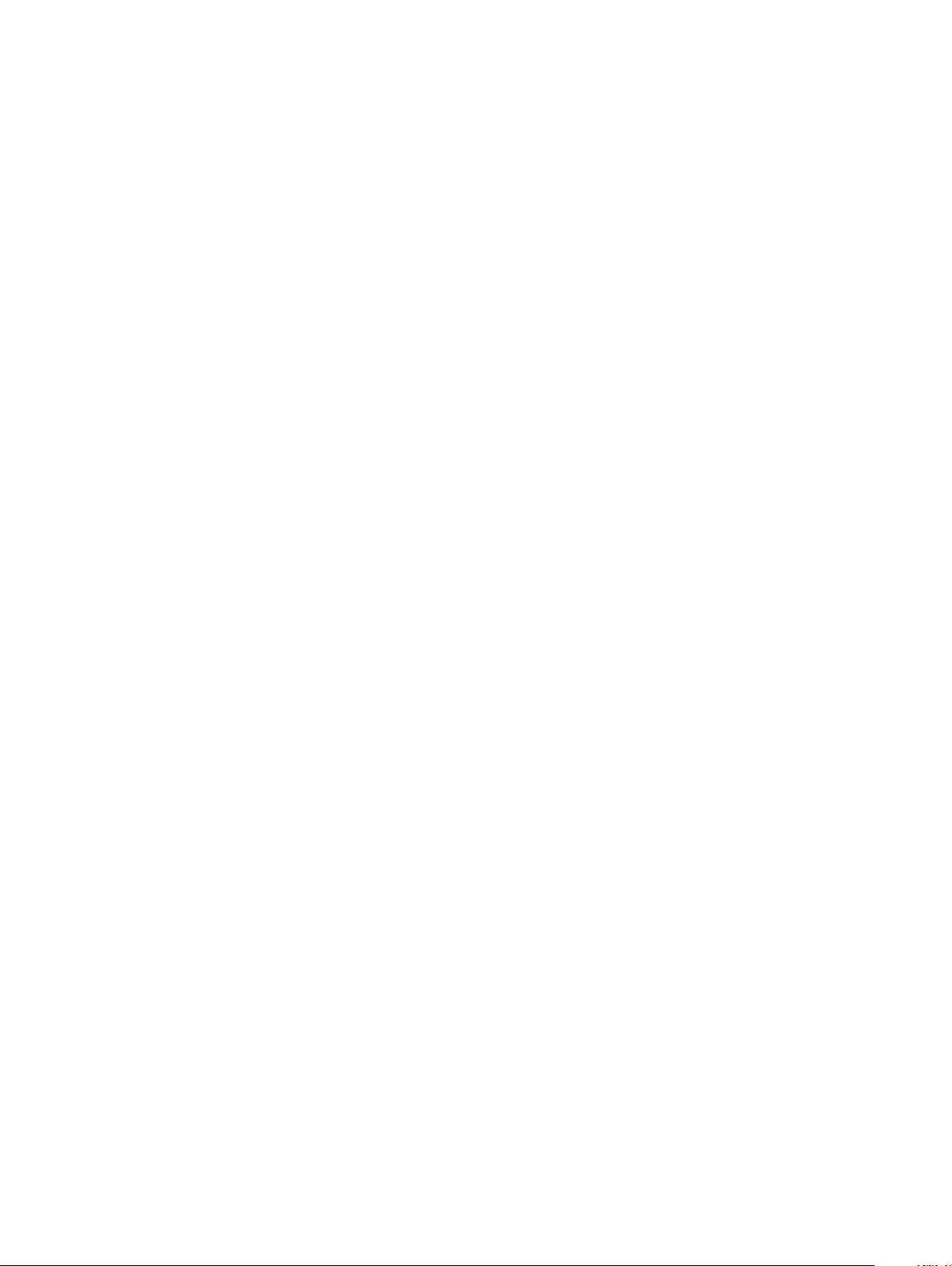
Fördelar med DisplayPort över USB Type-C...........................................................................................................72
USB Typ-C........................................................................................................................................................................ 72
Alternativt läge........................................................................................................................................................... 72
USB-strömdelning......................................................................................................................................................72
USB Type-C och USB 3.1.......................................................................................................................................... 73
5 Programvara................................................................................................................................................ 74
Operativsystemskongurationer.....................................................................................................................................74
Hämta drivrutiner för Windows......................................................................................................................................74
Drivrutin för kretsuppsättning...................................................................................................................................74
Seriell IO-drivrutin...................................................................................................................................................... 75
Drivrutin för grakstyrenhet..................................................................................................................................... 75
USB-drivrutiner.......................................................................................................................................................... 75
Nätverksdrivrutiner....................................................................................................................................................76
Ljuddrivrutiner............................................................................................................................................................ 76
Säkerhetsdrivrutiner...................................................................................................................................................77
6 Systeminstallationsalternativ....................................................................................................................... 78
Startsekvens.....................................................................................................................................................................78
Navigeringstangenter......................................................................................................................................................79
Översikt av systeminstallationsprogrammet.................................................................................................................79
Öppna systeminställningar..............................................................................................................................................79
Allmänna skärmalternativ................................................................................................................................................ 79
Skärmalternativ för systemkonguration......................................................................................................................80
Skärmalternativ för Säkerhet.......................................................................................................................................... 81
Skärmalternativ för säker start.......................................................................................................................................82
Skärmalternativ för prestanda........................................................................................................................................83
Skärmalternativ för strömhantering...............................................................................................................................83
Skärmalternativ för POST Behavior (självtestbeteende)............................................................................................85
Skärmalternativ för virtualiseringsstöd..........................................................................................................................86
Skärmalternativ för trådlös anslutning.......................................................................................................................... 86
Alternativ för underhållsskärmen....................................................................................................................................87
Uppdatera BIOS i Windows.............................................................................................................................................87
Uppdatera system-BIOS med hjälp av en USB-ashenhet........................................................................................ 88
System- och installationslösenord................................................................................................................................. 88
Tilldela ett systemlösenord och ett installationslösenord......................................................................................89
Radera eller ändra ett bentligt systeminstallationslösenord................................................................................89
7 Felsökning................................................................................................................................................... 90
Dells ePSA-diagnostik 3.0 (Enhanced Pre-boot System Assessment).....................................................................90
Köra ePSA-diagnostik................................................................................................................................................90
Återställning av realtidsklocka........................................................................................................................................ 90
Innehåll
6
Page 7
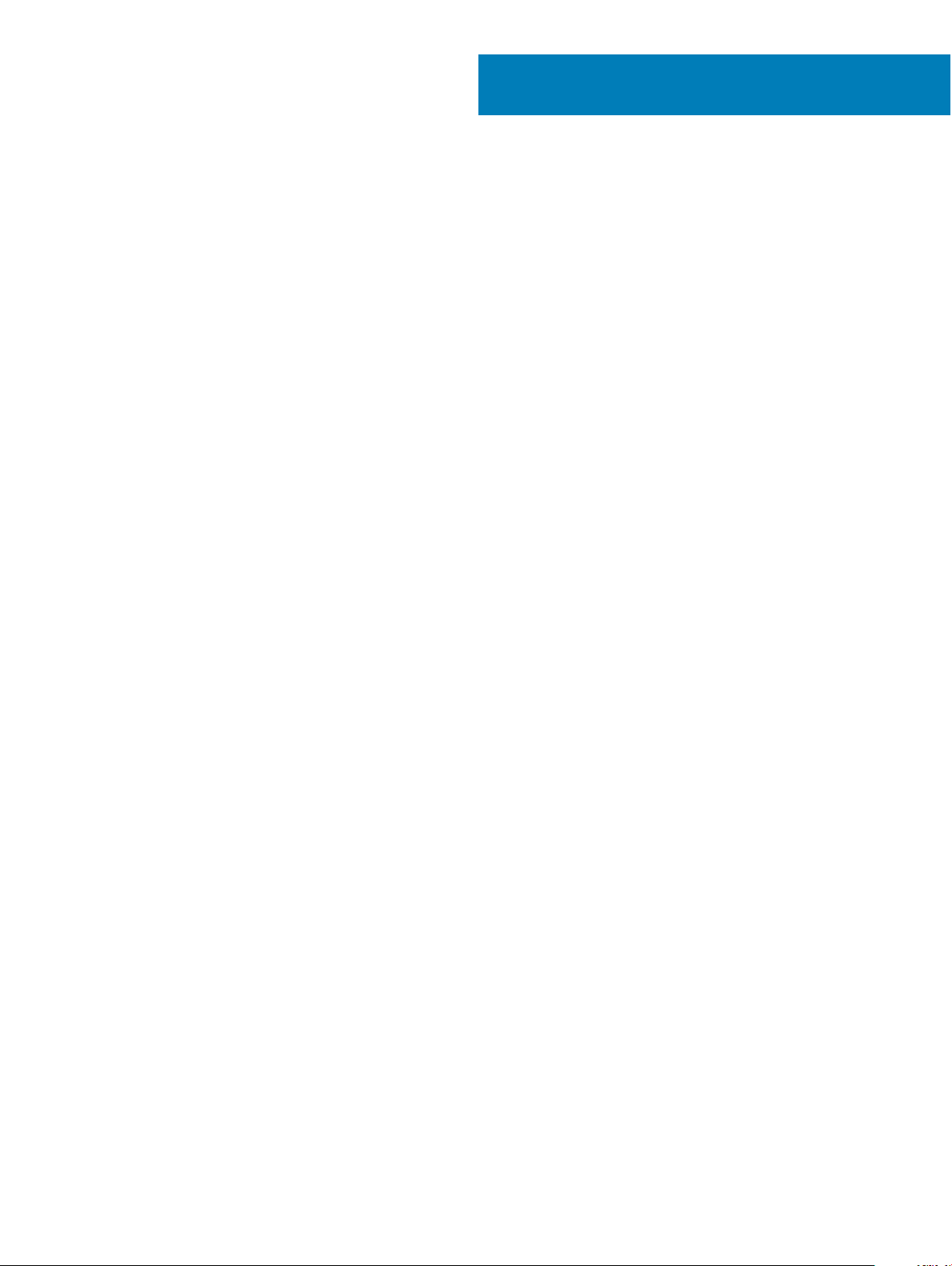
Arbeta med datorn
Ämnen:
• Säkerhetsföreskrifter
• Innan du arbetar inuti datorn
• När du har arbetat inuti datorn
Säkerhetsföreskrifter
I kapitlet med säkerhetsföreskrifter behandlas de primära åtgärder som bör vidtas innan du följer några demonteringsinstruktioner.
Iaktta följande säkerhetsföreskrifter innan du utför några installations- eller felsöknings-/problemlösningsåtgärder som inbegriper
demontering eller återmontering:
• Stäng av systemet inklusive all ansluten kringutrustning.
• Koppla bort systemet och all ansluten kringutrustning från nätströmmen.
• Koppla bort alla nätverkskablar, telefon- och telekommunikationsledningar från systemet.
• Använd alltid en ESD-fältservicesats när du arbetar inuti en bärbar dator för att undvika skador orsakade av elektrostatisk urladdning
(ESD).
• När du har tagit bort en systemkomponent ska du försiktigt placera den borttagna komponenten på en antistatisk matta.
• Bär skor med icke ledande gummisulor för att minska risken för elektriska stötar.
1
Strömförbrukning i vänteläge
Dells produkter med väntelägesström måste vara urkopplade innan du öppnar höljet. System som har väntelägesström har ström internt
även då de är avstängda. Tack vare den interna strömmen kan systemet startas (Wake on LAN) och försättas i viloläge via fjärranslutning
och har andra avancerade energisparfunktioner.
Om du kopplar ur strömmen och håller strömbrytaren intryckt i 15 sekunder ska den kvarvarande strömmen i moderkortet laddas ur.
bärbara datorer
Jordning
Jordning är en metod för att ansluta två eller era jordledare till samma elektrisk potential. Detta görs med hjälp av en fältservicesats för
elektrostatisk urladdning (ESD). När du ansluter en jordningsvajer ska du se till att den är ansluten till en friliggande metalldel och aldrig till
en lackerad del eller en del utan metall. Armbandet ska vara fastspänt och ha full kontakt med huden och du måste ta av alla smycken
såsom klockor, armband och ringar innan du jordar dig själv och utrustningen.
Skydd mot elektrostatisk urladdning (ESD)
ESD är ett stort problem när du hanterar elektroniska komponenter, särskilt känsliga komponenter såsom expansionskort, processorer,
DIMM-minnen och moderkort. Mycket små belastningar kan skada kretsarna på ett sätt som kanske inte är uppenbart, men som kan ge
tillfälliga problem eller en förkortad produktlivslängd. Eftersom det nns påtryckningar i branschen för lägre strömkrav och högre densitet
blir ESD-skyddet allt viktigare att tänka på.
Arbeta med datorn 7
Page 8
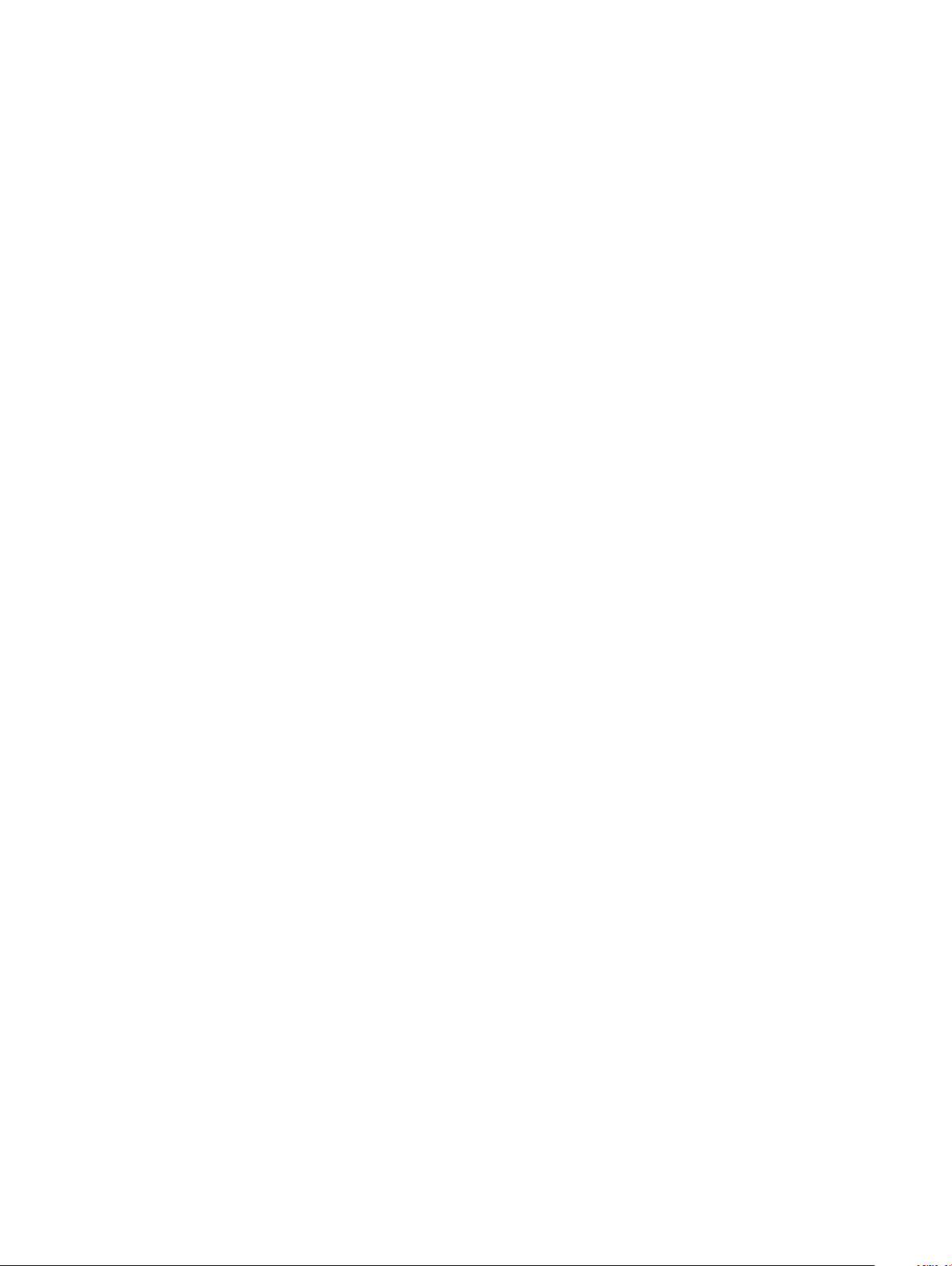
På grund av högre densitet hos de halvledare som används i de senaste Dell-produkterna är känsligheten för skador orsakade av statisk
elektricitet nu högre än i tidigare Dell-produkter. Av denna orsak är vissa tidigare godkända metoder för att hantera komponenter inte längre
tillämpliga.
Två erkända typer av skador orsakade av ESD är katastrofala och tillfälliga fel.
• Katastrofala – ungefär 20 procent av alla ESD-relaterade fel utgörs av katastrofala fel. I dessa fall ger skada upphov till en omedelbar
och fullständig förlust av funktionaliteten. Ett exempel på ett katastrofalt fel är när ett DIMM-minne utsätts för en statisk stöt och
systemet omedelbart ger symtomet "No POST/No Video" (ingen post/ingen video) och avger en pipkod för avsaknad av eller ej
fungerande minne.
• Tillfälliga – tillfälliga fel representerar cirka 80 procent av de ESD-relaterade felen. Den höga andelen tillfälliga fel innebär att de esta
gånger som skador uppstår kan de inte identieras omedelbart. DIMM-minnet utsätts för en statisk stöt, men spårningen försvagas
knappt och ger inte omedelbart några symtom utåt som är relaterade till skadan. Det kan ta era veckor eller månader för det
försvagade spåret att smälta, och under tiden kan det uppstå försämringar av minnesintegriteten, tillfälliga minnesfel osv.
Det är svårare att känna igen och felsköka tillfälliga fel (kallas även intermittenta eller latenta).
Utför följande åtgärder för att förhindra ESD-skador:
• Använd ett kabelanslutet ESD-armband som är korrekt jordat. Det är inte längre tillåtet att använda trådlösa antistatiska armband
eftersom de inte ger ett tillräckligt skydd. Det räcker inte med att röra vid chassit innan du hanterar delar för att få ett garanterat ESDskydd för delar med ökad ESD-känslighet.
• Hantera alla komponenter som är känsliga för statisk elektricitet på en plats som är skyddad mot elektrostatiska urladdningar. Använd
om möjligt antistatiska golvplattor och skrivbordsunderlägg.
• Ta inte ut en komponent som är känslig för statisk elektricitet från sin förpackning förrän du är redo att installera komponenten. Innan du
packar upp den antistatiska förpackningen ska du se till att du jordar dig på något sätt.
• Innan du transporterar en komponent som är känslig för statisk elektricitet ska du placera den i en antistatisk behållare eller förpackning.
ESD-fältservicesats
Den obevakade fältservicesatsen är den servicesats som oftast används. Varje fältservicesats omfattar tre huvudkomponenter: antistatisk
matta, armband och jordningsvajer.
Komponenterna i en ESD-fältservicesats
Följande komponenterna ingår i en ESD-fältservicesats:
• Antistatisk matta – den antistatiska mattan är avledande och delar kan placeras på den under service. När du använder en antistatisk
matta ska armbandet sitta tätt och jordningsvajern ska vara ansluten till mattan och till en friliggande metalldel på det system som du
arbetar med. När dessa villkor är uppfyllda kan du ta ut reservdelarna från ESD-påsarna och placera dem direkt på mattan. ESDkänsliga artiklar är säkra i din hand, på den antistatiska mattan, i systemet eller inuti en ESD-påse.
• Armband och jordningsvajer – armbandet och jordningsvajern kan antingen kopplas direkt från handleden till den friliggande
metalldelen på maskinvaran direkt om det inte krävs någon antistatisk matta, eller kopplas till den antistatiska mattan för att skydda den
maskinvara som för tillfället är placerad på mattan. Den fysiska anslutningen mellan armbandet och vajern och din hud, den antistatiska
mattan och maskinvaran kallas för jordning. Använd endast fältservicesatser med ett armband, en matta och en jordningsvajer. Använd
aldrig trådlösa armband. Var alltid medveten om att de interna ledningarna i armbandet kan skadas till följd av normalt slitage. De måste
därför kontrolleras regelbundet med ett särskilt testverktyg för att undvika oavsiktliga skador på maskinvaran orsakade av
elektrostatiska urladdningar. Vi rekommenderar att du testar armbandet och jordningsvajern minst en gång i veckan.
• ESD-armbandstestare – ledningarna inuti ett ESD-armband löper risk att skadas med tiden. När du använder en oövervakad sats
rekommenderar vi att du testar armbandet före varje servicebesök, och minst en gång i veckan. Det bästa sättet att testa armbandet är
att använda en särskild armbandstestare. Om du inte har en egen armbandstestare kan du fråga om regionkontoret har en. För att
utföra testet ansluter du armbandets jordningsvajer till testaren medan armbandet är fastspänt på handleden och trycker på knappen
för att utföra testet. En grön lysdiod tänds om testet får godkänt resultat, medan en röd lysdiod tänds och testet misslyckas.
• Isolatordelar – det är viktigt att hålla ESD-känsliga enheter, såsom plasthöljen till dissipatorer, borta från inre delar som är isolatorer och
ofta har en mycket hög laddning.
• Arbetsmiljö – Innan du börjar använda ESD-fältservicesatsen bör du göra en bedömning av situationen hos kunden. Det är till exempel
en sak att använda satsen för en servermiljö och en annan att använda den för en stationär eller bärbar dator. Servrar är normalt
installerade i ett rack i ett datacenter, medan stationära eller bärbara datorer oftast är placerade på skrivbord eller i bås. Leta alltid efter
en stor öppen plan yta som är fri från föremål och tillräckligt stor för att både ESD-satsen och det system som ska repareras ska
rymmas. Arbetsytan ska också vara fri från isolatorer som kan orsaka ESD-incidenter. På arbetsytan ska isolatorer såsom frigolit och
Arbeta med datorn
8
Page 9
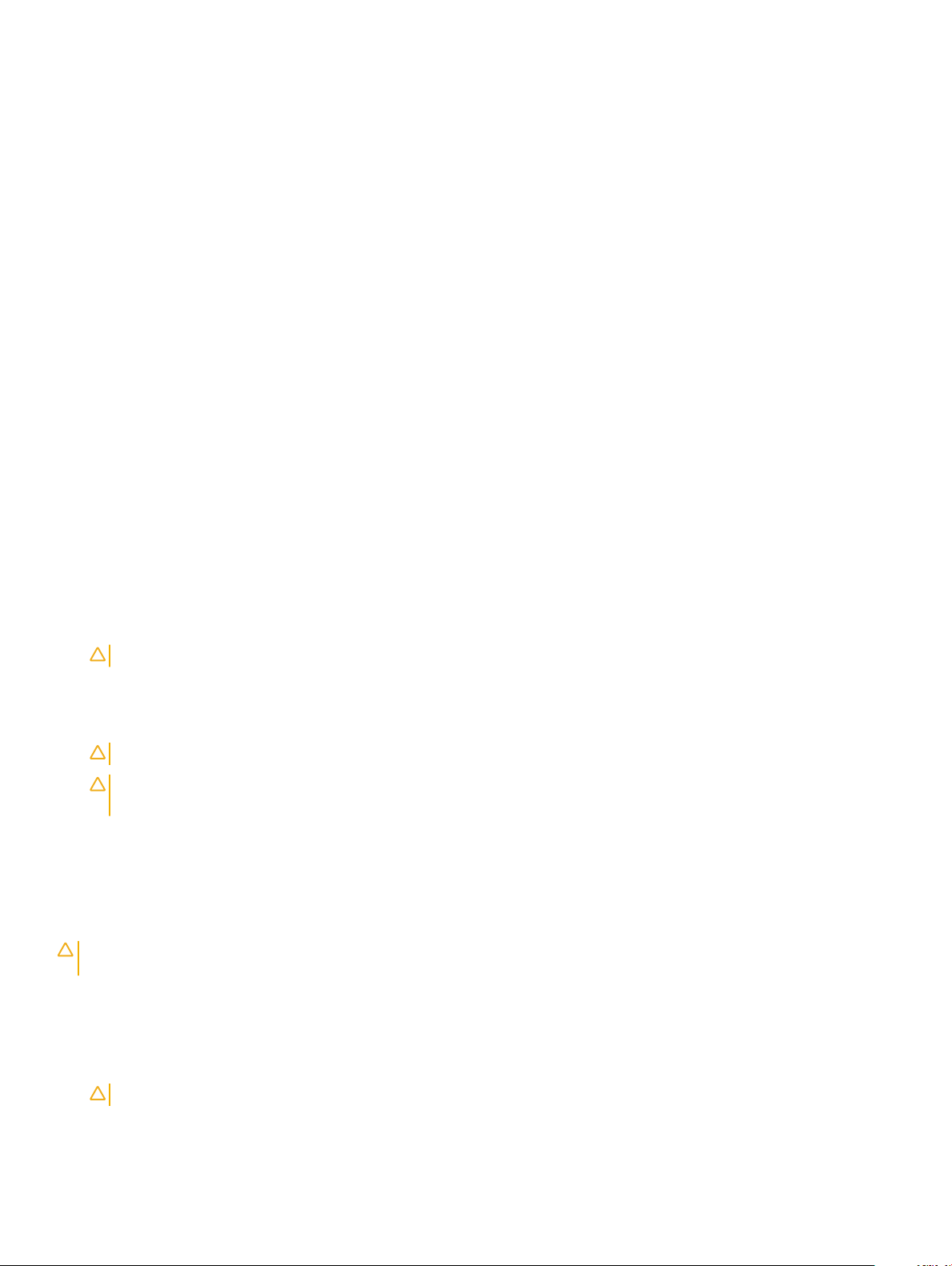
annan plast alltid yttas minst 30 cm eller 12 tum från känsliga komponenter innan du hanterar eventuella maskinvarukomponenter
fysiskt.
• ESD-förpackningar – alla ESD-känsliga enheter måste fraktas och tas emot i antistatisk förpackning. Metallpåsar som är skyddade mot
statisk elektricitet är att föredra. Du bör alltid returnera en skadad del i samma ESD-påse och förpackning som den nya artikeln
levererades i. Påsen ska vikas dubbel och förslutas med tejp och allt det skumplastmaterial som användes i förpackningen som den nya
artikeln levererades i ska återanvändas. ESD-känsliga enheter bör endast tas ut ur sin förpackning på en ESD-skyddad arbetsyta, och
delar bör aldrig placeras ovanpå ESD-påsen eftersom det endast är påsens insida som är skyddad. Placera alltid delarna i handen, på
ESD-mattan, i systemet eller inuti en antistatisk påse.
• Transport av känsliga komponenter – när du transporterar ESD-känsliga komponenter såsom reservdelar eller delar som ska
returneras till Dell, är det viktigt att placera dessa delar i antistatiska påsar för säker transport.
Sammanfattning av ESD-skydd
Vi rekommenderar att alla servicetekniker använder traditionella trådbundna ESD-armband och en skyddande antistatisk matta hela tiden
medan de servar Dell-produkter. Dessutom är det mycket viktigt att teknikerna förvarar känsliga delar separat från alla isolatordelar medan
de utför service och att de använder antistatiska påsar för transport av känsliga komponenter.
Transporting sensitive components
När du transporterar ESD-känsliga komponenter såsom reservdelar eller delar som ska returneras till Dell är det viktigt att placera dessa
delar i antistatiska påsar för säker transport.
Innan du arbetar inuti datorn
1 Se till att arbetsytan är ren och plan så att inte datorkåpan skadas.
2 Stäng av datorn.
3 Om datorn är ansluten till en dockningsstation (dockad) frigör du den.
4 Koppla bort alla nätverkskablar från datorn (om tillgängliga).
VIKTIGT!
5 Koppla bort datorn och alla anslutna enheter från eluttagen.
6 Öppna datorhöljet.
7 Håll strömbrytaren intryckt i cirka 5 sekunder för att jorda moderkortet.
VIKTIGT!
VIKTIGT!: Undvik elektrostatiska urladdningar genom att jorda dig själv. Använd ett antistatarmband eller vidrör en omålad
metallyta med jämna mellanrum samtidigt som du rör vid en kontakt på datorns baksida.
8 Ta bort installerade ExpressCard-kort och smartkort från deras fack.
: Om datorn har en RJ45-port kopplar du bort nätverkskabeln genom att först koppla bort kabeln från datorn.
: Undvik elektriska stötar genom att alltid koppla bort datorn från eluttaget innan du utför steg 8.
När du har arbetat inuti datorn
När du har utfört utbytesprocedurerna ser du till att ansluta de externa enheterna, korten, kablarna osv. innan du startar datorn.
VIKTIGT!
inte batterier utformade för andra Dell-datorer.
1 Sätt tillbaka batteriet.
2 Sätt tillbaka kåpan.
3 Anslut externa enheter, som portreplikator eller mediabas, och sätt tillbaka alla kort som ExpressCard-kort.
4 Anslut eventuella telefon- eller nätverkskablar till datorn.
: Undvik skada på datorn genom att enbart använda batteriet som är utformat för den här speciella Dell-datorn. Använd
VIKTIGT!
5 Anslut datorn och alla anslutna enheter till eluttagen.
6 Starta datorn.
: Anslut alltid nätverkskablar till nätverksenheten först och sedan till datorn.
Arbeta med datorn
9
Page 10
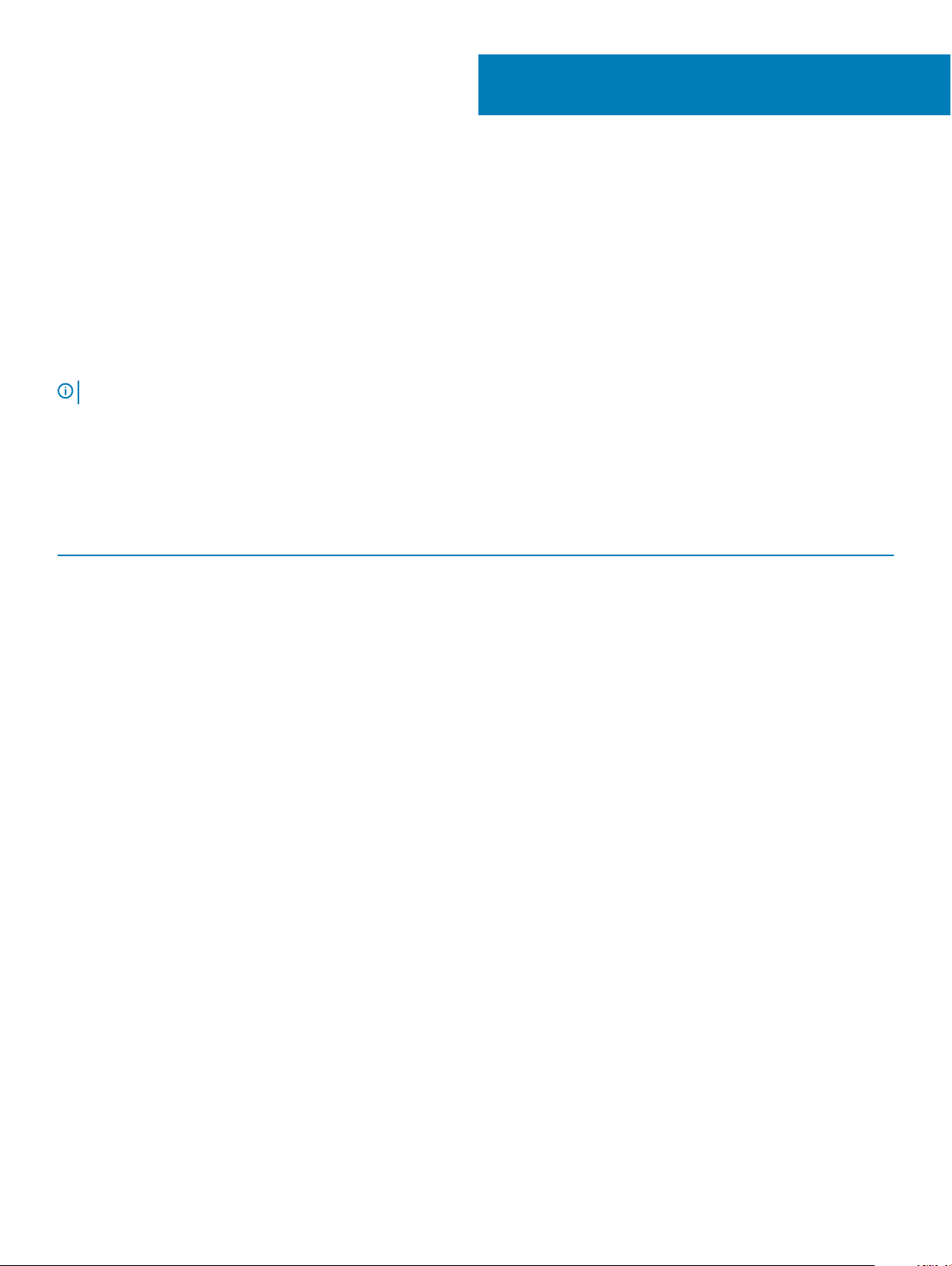
Isärtagning och ihopsättning
Rekommenderade verktyg
Procedurerna i detta dokument kan kräva att följande verktyg används:
• Stjärnskruvmejsel nr 0
• Stjärnskruvmejsel nr 1
• Plastrits
OBS: Skruvmejsel nr 0 är för skruvarna 0–1 och skruvmejsel nr 1 är för skruvarna 2–4
Skruvlista
I följande tabell visas listan över skruvarna som används för att sätta fast olika komponenter.
Tabell 1. Skruvlista
Komponent Sitter fast i Skruvtyp Kvantitet
Kåpan
Handledsstöd M2x6 8
2
Batteri
Kylänsenhet
WLAN
WWAN (tillval)
SSD-kort
SSD-ram Chassits ram M2x3 (smalt huvud) 1
Tangentbord Handledsstöd
Bildskärmsenhet
Bildskärmspanelen Bildskärmens bakre kåpa
Port för nätanslutning Gångjärnsfäste
LED-kort
Moderkort
Typ C USB-fäste
Handledsstöd M2x6 1
Moderkort M2x3 (smalt huvud) 4 (UMA), 6 (DSC)
Moderkort M2x3 (smalt huvud) 1
Moderkort M2x3 (smalt huvud) 1
Handledsstöd M2x3 (smalt huvud) 1
M2.0x2.5 5
Handledsstöd M2.0x5 4
M2x3 (smalt huvud) 4
M2x3 (smalt huvud) 2
Handledsstöd
Handledsstöd
Moderkort
M2.0x2.0
M2x3 (smalt huvud) 4
M2.0x5 2
1
Kåpa för bildskärmsgångjärn Chassit M2x3 (smalt huvud) 2
Gångjärnshållare Gångjärnsskruvplatta M2.5x3 6
Hårddisk Chassits ram M2x2.7 4
10 Isärtagning och ihopsättning
Page 11

Komponent Sitter fast i Skruvtyp Kvantitet
Chassits ram Chassit M2,0x5, M2x3 (smalt huvud) 8, 5
Styrplattans panelen (knapp)
Handledsstöd
M2x3 (smalt huvud) 2
Smartkortmodul
Fingeravtrycksläsarens fäste
(tillval)
Handledsstöd
Handledsstöd
M2x3 (smalt huvud) 2
M2x2 1
SIM-kort (Subscriber Identity Module) – tillval
Ta bort SIM-kortet
VIKTIGT!: Om du tar bort SIM-kortet när datorn är påslagen kan data gå förlorade eller så kan kortet skadas. Kontrollera att
datorn är avstängd eller att nätverksanslutningarna är inaktiverade.
1 Sätt i ett gem eller ett verktyg för borttagning av SIM-kort i hålet på SIM-kortshållaren [1].
2 Dra ut SIM-korthållaren för att ta bort den [2].
3 Ta bort SIM-kortet från SIM-kortshållaren.
4 Tryck in SIM-korthållaren i facket tills den klickar på plats [2].
Installera SIM-kortet
1 Sätt i ett gem eller ett verktyg för borttagning av SIM-kort i hålet [1].
2 Dra ut SIM-korthållaren för att ta bort den [2].
3 Placera SIM-kortet på SIM-kortbrickan.
Isärtagning och ihopsättning
11
Page 12
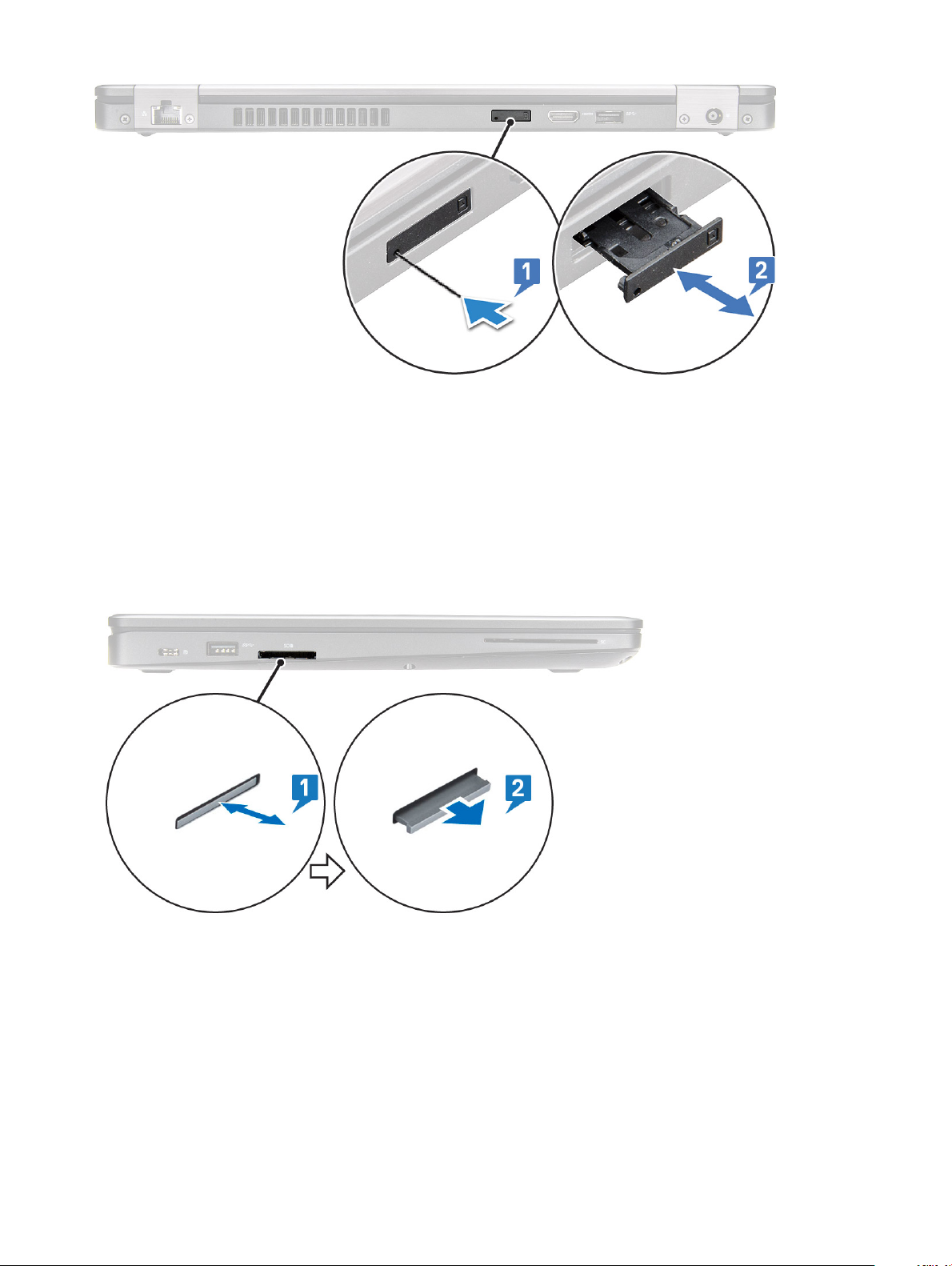
4 Tryck in SIM-korthållaren i facket tills den klickar på plats [2].
SD-kortplats – tillval
SD-kortet är en tillvalskomponent.
Ta bort SD-kortet
1 Följ anvisningarna i Innan du arbetar inuti datorn
2 Tryck på SD-kortet så att det hoppar ut från kortplatsen och ta bort det från datorn.
Installera SD-kortet
1 Tryck in SD-kortet i facket tills det klickar fast.
2 Följ proceduren i När du har arbetat inuti datorn.
Isärtagning och ihopsättning
12
Page 13

Kåpan
Ta bort kåpan
1 Följ anvisningarna i Innan du arbetar inuti datorn.
2 Så här tar du bort kåpan:
a Lossa de 8 fästskruvarna som håller fast baskåpan vid datorn [1].
b Bänd bort kåpan från dockningsuttaget på den övre kanten [2] och fortsätt att bända upp hela den yttre sidan av kåpan i medurs
riktning för att frigöra kåpan.
OBS: Du kan behöva en plastrits för att bända bort baskåpan från kanterna.
c Lyft bort kåpan från systemet.
Isärtagning och ihopsättning
13
Page 14

Installera kåpan
1 Placera kåpan så att den passar med skruvhållarna på systemet och tryck på sidorna av kåpan.
2 Dra åt de 8 fästskruvarna som håller fast kåpan i systemet.
3 Följ anvisningarna i När du har arbetat inuti datorn.
Batteriet
Ta bort batteriet
1 Följ anvisningarna i Innan du arbetar inuti datorn.
2 Ta bort kåpan.
3 Så här tar du bort batteriet:
a Koppla loss högtalarkabeln från kontakten på moderkortet [1] och dra bort kabeln från kabelkanalen.
b Lossa fästskruven M2x6 som håller fast batteriet i datorn [2].
c Lyft bort batteriet från systemet [3].
Isärtagning och ihopsättning
14
Page 15

Installera batteriet
1 För in batteriet i urtaget på systemet.
2 Dra batterikabeln genom kabelkanalen.
3 Dra åt fästskruven M2x6 som håller fast batteriet i datorn.
4 Anslut batterikabeln till kontakten på moderkortet.
5 Installera kåpan.
6 Följ anvisningarna i När du har arbetat inuti datorn.
Solid state drive
Ta bort SSD-kortet
1 Följ anvisningarna i Innan du arbetar inuti datorn.
2 Ta bort:
a kåpan
b batteriet
3 Så här tar du bort SSD-kortet:
a Dra loss den självhäftande plasten som håller fast SSD-kortet [1].
: Var försiktig när du drar bort den så att den kan återanvändas på den nya SSD-disken.
OBS
b Ta bort skruven M2x3 som håller fast SSD-kortet i datorn [2].
c Skjut på och lyft upp SSD-kortet från systemet [3].
Isärtagning och ihopsättning
15
Page 16

OBS: Detta gäller endast för SATA M.2 2280-versionen av SSD-kortet
Installera SSD-kortet
1 Sätt i SSD-kortet i kontakten på systemet.
2 Sätt tillbaka skruven M2x3 som håller fast SSD-kortet i datorn.
3 Placera skyddsplasten på SSD-hårddisken.
4 Installera:
a batteriet
b kåpan
5 Följ anvisningarna i När du har arbetat inuti datorn.
Ta bort SSD-ramen
1 Följ anvisningarna i Innan du arbetar inuti datorn.
2 Ta bort:
a kåpan
b batteriet
c SSD-kort
3 Så här tar du bort SSD-ramen:
a Sätt tillbaka skruven M2x3 som håller fast SSD-ramen på datorn [1].
Isärtagning och ihopsättning
16
Page 17

b Lyft bort SSD-ramen från datorn [2].
Installera SSD-ramen
1 Placera SSD-ramen i kortplatsen på datorn.
2 Sätt tillbaka skruven M2x3 som håller fast SSD-ramen i systemet.
3 Installera:
a SSD-kort
b batteriet
c kåpan
4 Följ anvisningarna i När du har arbetat inuti datorn.
Hårddisk
Ta bort hårddisken
1 Följ anvisningarna i Innan du arbetar inuti datorn.
2 Ta bort:
a kåpan
b batteriet
3 För att ta ut hårddisken:
a Dra ur hårddiskkabeln ur kontakten på moderkortet [1].
b Ta bort skruvarna fyra M2 x 2.7) som håller fast i datorn [2].
Isärtagning och ihopsättning
17
Page 18

c Lyft ut hårddisken ur datorn.
Installera hårddisken
1 För in hårddisken i facket på datorns.
2 Sätt tillbaka skruvarna fyra M2 x 2,7 som håller fast vid på datorn.
Isärtagning och ihopsättning
18
Page 19

3 Anslut hårddiskkabeln till kontakten på moderkortet.
4 Installera:
a batteriet
b kåpan
5 Följ anvisningarna i När du har arbetat inuti systemet.
Knappcellsbatteri
Ta bort knappcellsbatteriet
1 Följ anvisningarna i Innan du arbetar inuti datorn.
2 Ta bort:
a kåpan
b batteriet
3 Ta bort knappcellsbatteriet:
a Koppla ur knappcellsbatteriets kabel från kontakten på moderkortet [1].
b Lyft knappcellsbatteriet så att det lossar från tejpen och ta bort det från moderkortet [2].
Installera knappcellsbatteriet
1 Fäst knappcellsbatteriet på moderkortet.
2 Anslut knappcellsbatteriets kabel till kontakten på moderkortet.
3 Installera:
Isärtagning och ihopsättning
19
Page 20

a batteriet
b kåpan
4 Följ anvisningarna i När du har arbetat inuti datorn.
Minnesmoduler
Ta bort minnesmodulen
1 Följ anvisningarna i Innan du arbetar inuti datorn.
2 Ta bort:
a kåpan
b batteriet
3 Ta bort minnesmodulen genom att:
a Bänd bort klämmorna som håller fast minnesmodulen tills minnesmodulen hoppar upp [1].
b Lyft bort minnesmodulen från kontakten [2].
Installera minnesmodulen
1 Sätt i minnesmodulen i minneskontakten i 30 graders vinkel till dess att kontakterna sitter helt i kortplatsen. Tryck sedan nedåt på
minnesmodulen tills den hålls fast av klämmorna.
2 Installera:
a batteriet
b kåpan
Isärtagning och ihopsättning
20
Page 21
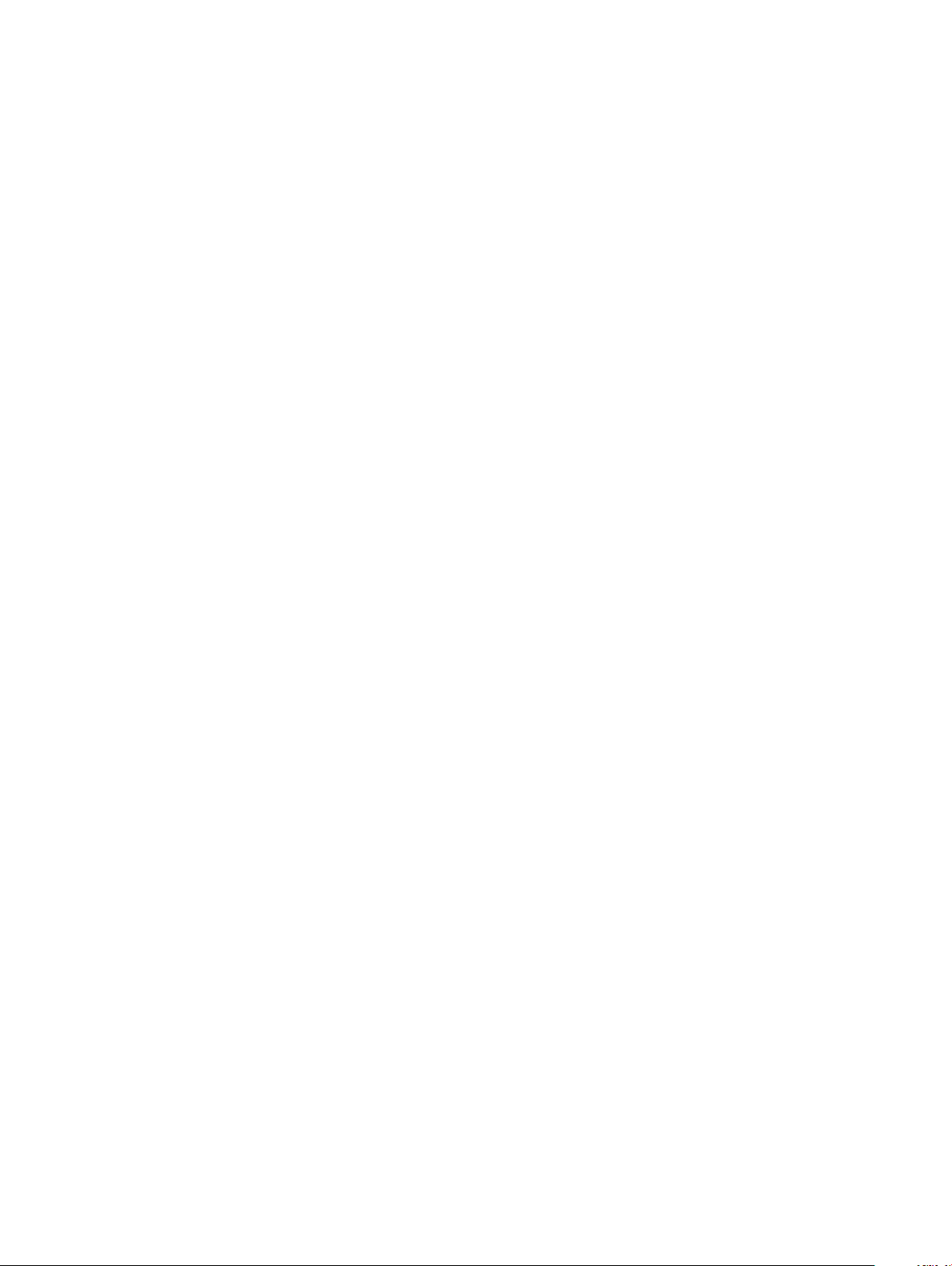
3 Följ anvisningarna i När du har arbetat inuti datorn.
WLAN-kortet
Ta bort WLAN-kortet
1 Följ anvisningarna i Innan du arbetar inuti datorn.
2 Ta bort:
a kåpan
b batteriet
3 Ta bort WLAN-kortet genom att:
a Ta bort skruven (M2x3) som håller fast WLAN-korthållaren vid datorn [1].
b Ta bort WLAN-korthållaren som håller fast WLAN-antennkablarna [2].
c Koppla ur WLAN-antennkablarna från kontakterna på WLAN-kortet [3].
d Lyft ut WLAN-kortet ur kontakten som det visas på bilden [4].
Isärtagning och ihopsättning 21
Page 22

22 Isärtagning och ihopsättning
Page 23
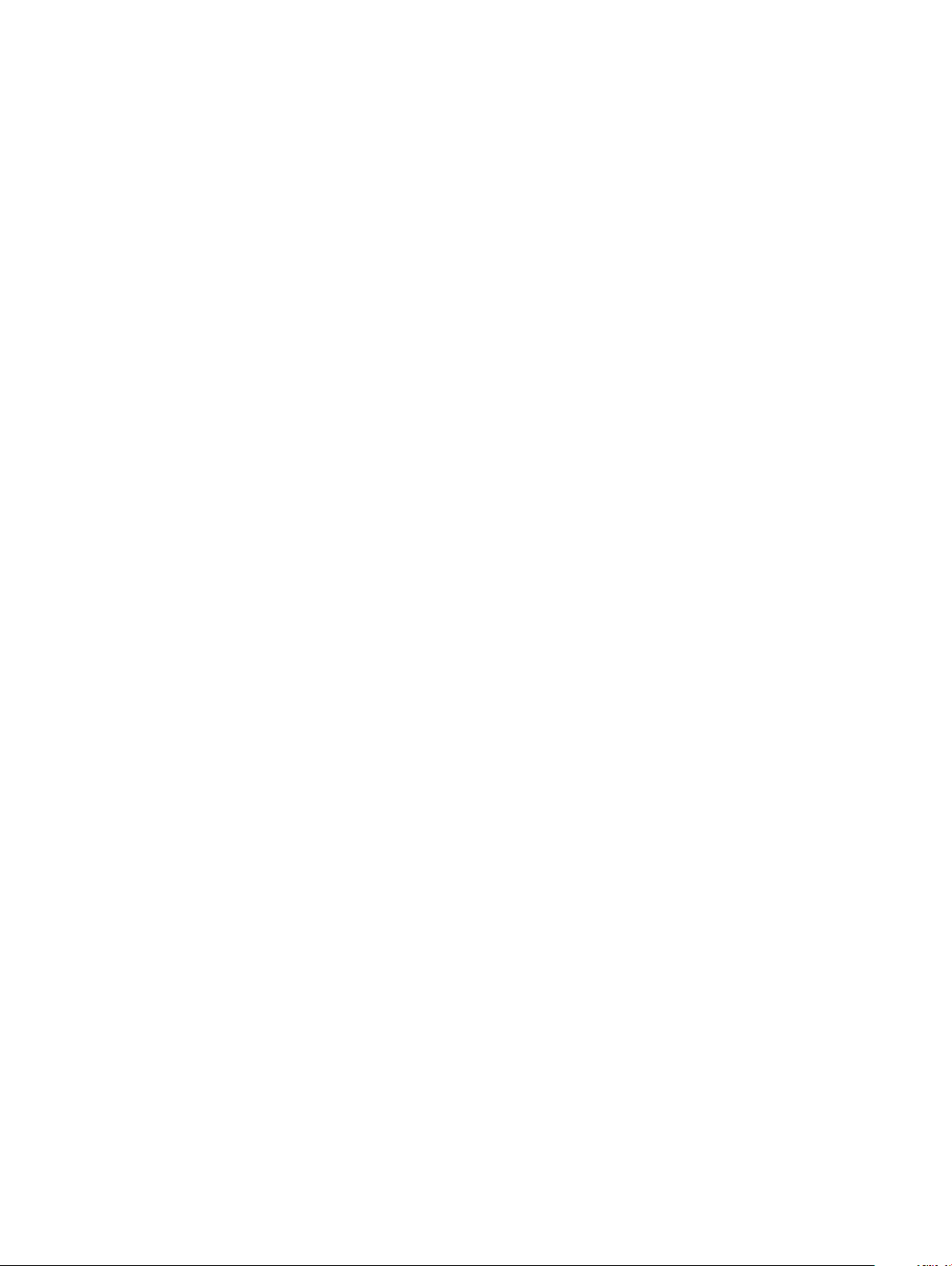
Installera WLAN-kortet
1 Sätt i WLAN-kortet i kontakten på moderkortet.
2 Anslut WLAN-antennkablarna till kontakterna på WLAN-kortet.
3 Sätt i WLAN-kortfästet för att fästa WLAN-kablarna.
4 Sätt tillbaka skruven M2x3 för att sätta fast WLAN-kortet i datorn.
5 Installera:
a batteriet
b kåpan
6 Följ anvisningarna i När du har arbetat inuti datorn.
WWAN-kort (tillval)
Detta är ett tillval. Datorn levereras kanske inte med något WWAN-kort.
Ta bort WWAN-kortet
1 Följ anvisningarna i Innan du arbetar inuti datorn.
2 Ta bort:
a kåpan
b batteriet
3 Ta bort WWAN-kortet genom att:
a Ta bort den (M 2 x 3) skruv som håller fast WWAN-kortfästet [1].
b Ta bort metallfästet från systemet [2].
c Koppla bort WWAN-kablarna från kontakterna på WWAN-kortet [].
d För ut WWAN-kortet och lyft upp det från datorn [4].
Isärtagning och ihopsättning
23
Page 24

Installera WWAN-kortet
1 Sätt i WWAN-kortet i kortplatsen på systemet.
2 Anslut WWAN-antennkablarna till kontakterna på WWAN-kortet.
3 Placera metallfästet på WWAN-kortet.
4 Sätt tillbaka skruven som håller fast WWAN-kortet i datorn.
5 Installera:
a batteriet
b kåpan
6 Följ anvisningarna i När du har arbetat inuti datorn.
Chassiram
Ta bort chassiramen
1 Följ anvisningarna i Innan du arbetar inuti datorn.
2 Ta bort:
a kåpan
b batteriet
c Ta bort hårddisken
d SSD-kort
e SSD-ram
Isärtagning och ihopsättning
24
Page 25

f WLAN-kort
g WWAN-kort (tillval)
OBS: Det nns två olika skruvstorlekar för chassits ram: M2x5 8ea och M2x3 5ea
3 Så här frigör du chassiramen:
a Dra bort WWAN- och WLAN-kablarna från kabelkanalerna [1].
b Lyft spärren och koppla bort kabeln för bakgrundsbelysning på tangentbordet och tangentbordskabeln från kontakterna [2,3,4,5]
på datorn.
OBS: Det kan nnas mer än en kabel att koppla bort, beroende på typ av
tangentbord.
4 Så tar du bort chassiramen:
a Ta bort de fem skruvarna (M2x3) och de åtta (M2x5) som håller fast chassiramen på datorn [1].
b Lyft bort chassiramen från datorn [2].
Isärtagning och ihopsättning
25
Page 26

Installera chassiramen
1 Placera chassiramen i facket på chassit.
OBS
: Dra försiktigt tangentbordskabeln och kabeln för tangentbordets bakgrundsbelysning genom utrymmet i chassits ram
innan du placerar chassits ram i facket på datorn.
2 Sätt tillbaka skruvarna fem (M2x3)-skruvar och 8 (M2x5) som håller fast chassiramen i datorn.
3 Anslut tangentbordskabeln och kabeln för tangentbordets bakgrundsbelysning till deras kontakter på datorn.
OBS
: Det kan nnas mer än en kabel att ansluta, beroende på typ av
tangentbord.
4 Dra WLAN- och WWAN-kablarna (tillval) genom kabelkanalerna.
5 Installera:
a WWAN-kort (tillval)
b WLAN-kort
c SSD-ram
d SSD-kort
e Installera hårddisken
f batteriet
g kåpan
6 Följ anvisningarna i När du har arbetat inuti systemet.
Fingeravtrycksläsare – tillval
Isärtagning och ihopsättning
26
Page 27

Ta bort ngeravtrycksläsaren
1 Följ anvisningarna i Innan du arbetar inuti datorn.
2 Ta bort:
a kåpan
b batteriet
c hårddisk
d SSD-kort
e SSD-ram
f WLAN-kort
g WWAN-kort (tillval)
h chassits ram
3 Ta bort ngeravtrycksläsaren genom att:
a Lossa spärren och koppla bort ngeravtryckskabeln från kontakten på ngeravtrycksläsaren [1].
b Ta bort M2x2-skruven som håller fast fästet för ngeravtrycksläsaren på datorn [2].
c Lyft bort fästet för ngeravtrycksläsaren från datorn [3].
d Lyft bort ngeravtrycksläsaren från datorn [4].
Isärtagning och ihopsättning 27
Page 28
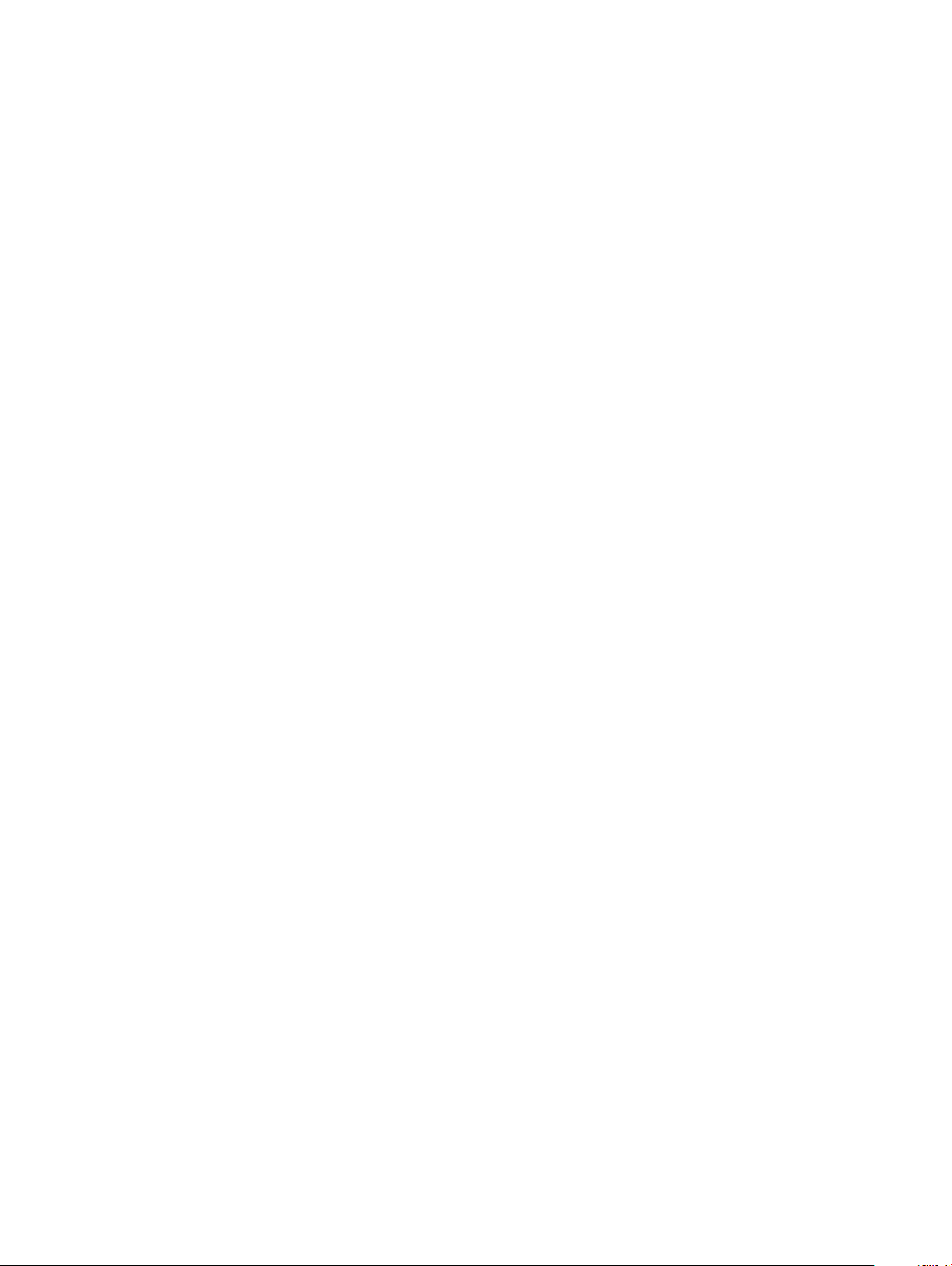
Installera ngeravtrycksläsaren
1 Sätt ngeravtrycksläsaren i facket på handledsstödet.
2 Placera metallfästet på ngeravtrycksläsaren och sätt tillbaka skruven M2x2 som håller fast fästet för ngeravtrycksläsaren på datorn.
3 Anslut ngeravtrycksläsarkabeln till kontakten på ngeravtrycksläsaren.
4 Installera:
a chassits ram
b WWAN-kort (tillval)
c WLAN-kort
d SSD-ram
e SSD-kort
f hårddisk
g batteriet
h kåpan
5 Följ proceduren i När du har arbetat inuti datorn.
Panel för styrplatta
Ta bort styrplattans knappar
1 Följ anvisningarna i Innan du arbetar inuti datorn.
2 Ta bort:
a kåpan
b batteriet
c hårddisk
d SSD-kort
e SSD-ram
f WLAN-kort
g WWAN-kort (tillval)
h chassits ram
3 Koppla loss styrplattans kabeln från kontakten på datorn [1].
4 Ta bort de två M2x3-skruvarna som håller fast styrplattan på datorn [2] och lyft bort styrplattan från datorn [3].
28
Isärtagning och ihopsättning
Page 29

Installera styrplattans knappar
1 Placera styrplattans kabeln i facket på datorn och sätt tillbaka de två M2x3-skruvarna som håller den på datorn.
2 Anslut styrplattans kabel till kontakten på datorn.
3 Installera:
a chassits ram
b WWAN-kort (tillval)
c WLAN-kort
d SSD-ram
e SSD-kort
f hårddisk
g batteriet
h kåpan
4 Följ anvisningarna i När du har arbetat inuti datorn.
Kylänsenhet
Ta bort kylänsenheten
1 Följ anvisningarna i Innan du arbetar inuti datorn.
2 Ta bort:
a kåpan
Isärtagning och ihopsättning
29
Page 30

b batteriet
c hårddisk
d SSD-kort
e SSD-ram
f WLAN-kort
g WWAN-kort (tillval)
h chassiram
3 Så här tar du bort :
a Koppla bort systemäktkabeln från kontakten på moderkortet [1].
b Ta bort de sex (M2x3)-skruvarna som håller fast kylänsenheten på moderkortet [2].
OBS:
• Ta bort kylänsenhetens skruvar i den ordning som anges på kylänsenheten.
c Lyft bort kylänsenheten från datorn .
30 Isärtagning och ihopsättning
Page 31

Isärtagning och ihopsättning 31
Page 32

Installera kylänsenheten
1 Placera kylänsenheten på moderkortet.
2 Ta bort de sex skruvarna (M2x3) som håller fast kylänsenheten i moderkortet.
OBS:
• Ta bort kylänsenhetens skruvar i den ordning som visas på kylänsen.
Anslut systemäktens kabel till kontakten på moderkortet.
3
4 Installera:
a chassits ram
b WWAN-kort (tillval)
c WLAN-kort
d SSD-ram
e SSD-kort
f hårddisk
g batteriet
h kåpan
5 Följ anvisningarna i När du har arbetat inuti datorn.
Tangentbord
1 Följ anvisningarna i Innan du arbetar inuti datorn.
2 Bänd bort tangentbordsgallret från en av inbuktningspunkterna [1] och fortsätt att bända upp sidorna med- eller motsols och lyft
sedan bort tangentbordsgallret från systemet [2]
32
Isärtagning och ihopsättning
Page 33

OBS: Använd en plastrits för att bända bort tangentbordsramen från bändpunkterna och rör dig runt ramen vid
borttagningen.
Installera tangentbordet tangentbordsramen
1 Placera tangentbordsramen på tangentbordet och tryck längs kanterna och mellan raderna av knappar tills ramen klickar på plats.
2 Följ anvisningarna i När du har arbetat inuti datorn.
Ta bort tangentbordet
1 Följ anvisningarna i Innan du arbetar inuti datorn.
2 Ta bort:
a kåpan
b batteriet
c tangentbordsramen
3 Så här tar du bort tangentbordet:
a Lyft spärren och koppla bort tangentbordskabeln från kontakten på systemet [1].
b Lyft spärren och koppla ur kabeln för tangentbordets bakbelysnings från kontaktens på systemet [2,3,4].
: Antalet kablar som ska kopplas bort baseras på typen av tangentbord.
OBS
Isärtagning och ihopsättning 33
Page 34

c Vänd på systemet och öppna den bärbara datorn i frontvyläge.
d Ta bort de fem (M2x2.5) skruvarna som håller fast tangentbordet i systemet [1].
e Vänd på tangentbordet från undersidan och lyft bort det från systemet tillsammans med tangentbordet och kabeln för
tangentbordets bakbelysning [2]s.
VARNING
chassits ram för att undvika skador på kablarna.
: Dra försiktigt ut tangentbordskabeln och tangentbordets kabel för bakbelysnings som är dragna under
34 Isärtagning och ihopsättning
Page 35

Isärtagning och ihopsättning 35
Page 36

Installera tangentbordet
1 Håll tangentbordet och dra tangentbordskabeln och kablarna för tangentbordets bakgrundsbelysning genom handledsstödet på
systemet.
2 Rikta in tangentbordet efter skruvhållarna på systemet.
3 Sätt tillbaka skruvarna fem (M2x2,5) som håller fast tangentbordet på datorn.
4 Anslut tangentbordskabeln och kabeln för tangentbordets bakgrundsbelysning till kontakterna på datorn.
OBS: När du återinstallerar chassiramen, kontrollera att tangentbordskablarna INTE är under ramen, utan dras genom
öppningen i ramen.
OBS: Antalet tangentbordskablar i systemet beror på typ av tangentbord.
5 Installera:
a tangentbordsgaller
b batteriet
c baskåpan
6 Följ anvisningarna i När du har arbetat inuti datorn.
Port för nätanslutning
Ta bort strömkontaktporten
1 Följ anvisningarna i Innan du arbetar inuti datorn.
2 Ta bort:
a kåpan
b batteriet
3 Så tar du bort strömkontaktporten:
a Ta bort skruven som håller fast bildskärmskabelns självhäftande tejpen på strömkontaktens fäste [1] och dra bort den
självhäftande tejpen.
b Koppla bort kabeln till strömkontakten från kontakten på moderkortet [2].
c Ta bort M2x3-skruven för att lossa strömkontaktfästet som håller fast strömkontaktporten på datorn [3].
d Ta bort strömkontaktfästet från datorn [4].
e Dra ut strömkontaktporten och lyft bort den från datorn [5].
36
Isärtagning och ihopsättning
Page 37

Installera strömkontaktporten
1 Rikta in strömkontaktporten längs med spåren på platsen och tryck ned den.
2 Placera metallfästet på strömkontaktporten.
3 Sätt tillbaka skruven M2x3 som håller fast den ena änden av strömkontaktfästet i strömkontaktporten.
4 Anslut strömkontaktkabeln till kontakten på moderkortet.
5 Fäst den självhäftande tejpen för bildskärmskabeln på strömkontaktfästet och sätt tillbaka skruven som håller fast den andra änden av
strömkontaktfästet.
6 Installera:
a batteriet
b kåpan
7 Följ anvisningarna i När du har arbetat inuti datorn.
LED-kort
Ta bort LED-kortet
1 Följ anvisningarna i Innan du arbetar inuti datorn.
2 Ta bort .
a kåpan
b batteriet
c hårddisk
Isärtagning och ihopsättning
37
Page 38

d SSD-kort
e SSD-ram
f WLAN-kort
g WWAN-kort (tillval)
h chassiram
3 Ta bort LED-kortet genom att:
a Lyft upp haken och ta bort LED-kabeln som är ansluten till kontaktdonet på LED-kortet [1]
b Ta bort (M2,0 x 2,0) skruven som fäster LED-kortet i systemet [2].
c Lyft bort LED-kortet från kontakten enligt guren [3].
Installera LED-kortet
1 Placera LED-kortet i dess plats i systemet.
2 Sätt tillbaka M2,0 x 3,0-skruven som håller fast LED-kortet i systemet.
3 Anslut LED-kabeln till kontakten på LED-kortet.
4 Installera:
a chassiram
b WWAN-kort (tillval)
c WLAN-kort
d SSD-ram
e SSD-kort
f hårddisk
g batteriet
h kåpan
5 Följ anvisningarna i När du har arbetat inuti datorn.
Isärtagning och ihopsättning
38
Page 39

Smartkortsmodul
1 Följ anvisningarna i Innan du arbetar inuti datorn.
2 Ta bort:
a kåpan
b batteriet
c hårddisk
d SSD-kort
e SSD-ram
f WLAN-kort
g Ta bort WWAN-kortet
h chassiram
3 Frigöra smartkortläsarkortet:
a Lyft haken och koppla bort kabeln för smartkortläsarkortet från kontakten [1].
b Vik tillbaka kabeln från handledsstödet [2].
4 Ta bort smartkortläsarkortet:
a Ta bort de 2 (M 2 x 3) skruvarna som håller fast smartkortläsarkortet i handledsstödet [1].
b Skjut smartkortläsaren åt sidan och lyft den från kortplatsen i systemet [2].
Isärtagning och ihopsättning
39
Page 40

Installing smart card reader board
1 Sätt i smartkortläsarkortet och rikta in det mot ikarna på chassit.
2 Sätt tillbaka de 2 (M 2 x 3) skruvarna för att sätta fast smartkortläsarkortet i systemet.
3 Sätt fast kabeln till smartkortläsarkortet och anslut kabeln till kontakten.
4 Installera:
a chassis frame
b WWAN card (optional)
c WLAN-kort
d SSD frame
e SSD-kort
f hårddisk
g batteriet
h kåpan
5 Följ anvisningarna i När du har arbetat inuti datorn.
Isärtagning och ihopsättning
40
Page 41

Moderkort
Ta bort moderkortet
1 Följ anvisningarna i Innan du arbetar inuti datorn.
2 Ta bort:
a SIM-kort
b kåpan
c batteriet
d minnesmodul
e hårddisk
f SSD-kort
g SSD-ram
h WLAN-kort
i WWAN-kort (tillval)
j tangentbordsramen
k tangentbordet
l chassiram
m kylänsenhet
3 Koppla bort följande kablar från moderkortet:
a Styrplattans kabel [1]
b USH-kabeln [2]
c LED-kortets kabel [3]
d Högtalarkabel [4]
Isärtagning och ihopsättning
41
Page 42

4 Ta bort moderkortet genom att:
a Vänd på datorn och ta bort de två M2x3 skruvarna som håller fas skärmens kabelfäste [1].
b Lyft bort metallfästet för bildskärmskabeln från systemet [2].
c Koppla bort bildskärmskabl från kontakt på moderkortet [3] och ta bort tejpen som håller fast bildskärmskabeln på datorn.
d Koppla bort kabeln till strömkontaktporten från kontakten på moderkortet [4].
e Ta bort skruvarna två M2x5 som håller fast typ-C USB-fästet [5].
OBS: Metallfästet håller DisplayPort över USB-Type-C-porten.
f Lyft bort metallfästet från systemet[6].
5
Ta bort moderkortet genom att:
OBS
: Se till SIM-korthållaren har tagits bort
a Ta bort de fyra (M2x3) skruvarna som håller fast moderkortet [1].
b Lyft bort moderkortet från systemet [2].
Isärtagning och ihopsättning
42
Page 43

Installera moderkortet
1 Rikta in moderkortet med skruvhållarna i datorn.
OBS
: För in kablarna genom öppningarna i tangentbordsområdet medan du placerar moderkortet i datorn.
2 Sätt tillbaka skruvarna fyra M2x3 som håller fast moderkortet i datorn.
3 Placera metallfästet som ska hålla fast DisplayPort över USB Type-C-porten.
4 Sätt tillbaka skruvarna 2 (M2x5) som håller fast metallfästet på bildskärmsporten över USB typ-C-porten.
5 Anslut kabeln till nätadapterporten till kontakten på moderkortet.
6 Anslut bildskärmskabl till kontakt på moderkortet och sätt fast tejpen som håller fast bildskärmskabeln på datorn.
7 Placera metallfästet till bildskärmkabeln på sin plats över bildskärmkabeln.
8 Sätt tillbaka skruvarna två M2x3 för att sätta fast metallfästet.
9 Vänd på datorn och öppna i arbetsläge.
10 Anslut följande kablar:
a Styrplattans kabel
b lysdiodkortkabel
c USH-kortkabel
d högtalarkabel
11 Installera:
a kylänsenhet
b chassiram
c tangentbordet
d tangentbordsramen
e WWAN-kort (tillval)
f WLAN-kort
Isärtagning och ihopsättning
43
Page 44

g SSD-ram
h SSD-kort
i Installera hårddisken
j minnesmodul
k batteriet
l kåpan
m SIM-kort
12 Följ anvisningarna i När du har arbetat inuti datorn.
Högtalare
Ta bort högtalaren
1 Följ anvisningarna i Innan du arbetar inuti datorn.
2 Ta bort:
a SIM-kort
b kåpan
c batteriet
d minnesmodul
e hårddisk
f SSD-kort
g Ta bort SSD-ramen
h WLAN-kort
i Ta bort WWAN-kortet
j tangentbordsramen
k tangentbordet
l Ta bort chassiramen
m moderkort
3 Så tar du bort högtalarna:
a Lossa högtalarkabeln från kabelkanalerna [1].
b Lyft bort högtalaren från datorn [2].
44
Isärtagning och ihopsättning
Page 45

Installera högtalaren
1 Sätt i högtalarmodulen och rikta in den mot noderna på chassit.
2 Dra högtalarkabeln genom kabelkanalerna.
3 Installera:
a moderkort
b Installera chassiramen
c tangentbordet
d tangentbordsramen
e Installera WWAN-kortet
f WLAN-kort
g Installera SSD-ramen
h SSD-kort
i hårddisk
j minnesmodul
k batteriet
l kåpan
m SIM-kort
4 Följ anvisningarna i När du har arbetat inuti datorn.
Isärtagning och ihopsättning
45
Page 46

Kåpan för bildskärmsgångjärnen
Ta bort kåpan för bildskärmsgångjärnen
1 Följ anvisningarna i Innan du arbetar inuti datorn.
2 Ta bort:
a kåpan
b batteriet
3 Ta bort kåpan för bildskärmsgångjärnen.
a Ta bort M 2 x 3-skruven som håller fast kåpan för bildskärmsgångjärnet i chassit [1].
b Lyft bort bildskärmsgångjärnen från bildskärmens kåpa.
c Upprepa steg a och b för att ta bort det andra bildskärmsgångjärnet.
Installera kåpan för bildskärmsgångjärnen
1 Placera kåpan för bildskärmsgångjärnen på bildskärmsgångjärnen.
2 Sätt tillbaka M 2 x 3-skruven som håller fast kåpan för bildskärmsgångjärnen på bildskärmsgångjärnet.
3 Upprepa steg 1 och steg 2 för att installera den andra kåpan för bildskärmsgångjärnen.
4 Installera:
a batteriet
b kåpan
Isärtagning och ihopsättning
46
Page 47

5 Följ anvisningarna i När du har arbetat inuti datorn.
Bildskärmsenhet
Ta bort bildskärmsenheten
1 Följ anvisningarna i Innan du arbetar inuti datorn.
2 Ta bort:
a kåpan
b batteriet
c WLAN-kort
d Ta bort WWAN-kortet
e kåpan för bildskärmsgångjärnen
3 Koppla bort bildskärmskabeln:
a Lossa WWAN- och WLAN-kablarna från kabelkanalerna [1].
b Ta bort den två (M 2 x 3)-skruvarna som håller fast skärmkabelfästet [2].
c Ta bort fästet för bildskärmskabeln som håller fast bildskärmskabeln från systemet [3].
d Koppla bort bildskärmskablarna från kontakten på moderkortet [4].
e Ta bort skruven som håller fast tejpen som i sin tur håller fast bildskärmskabeln på datorn [5].
4 Lossa bildskärmsmonteringen genom att:
a Ta bort de två M2 × 5-skruvarna som håller fast bildskärmsenheten i datorn [1].
b Lossa WLAN-kabeln, WWAN-kabeln och bildskärmskabeln från kabelkanalerna [2] [3].
Isärtagning och ihopsättning
47
Page 48

5 Vänd datorn upp och ned.
6 Ta bort bildskärmsenheten.
a Ta bort de två M2 × 5-skruvarna som håller fast bildskärmsenheten i datorn [1].
b Öppna bildskärmen [2].
48
Isärtagning och ihopsättning
Page 49

c Lyft bort bildskärmsenheten från datorn.
Isärtagning och ihopsättning
49
Page 50

Installera bildskärmsenheten
1 Placera chassit på en plan yta.
2 Rikta in bildskärmsenheten med skruvhållarna på datorn och ställ den på chassit.
3 Stäng skärmen.
4 Sätt tillbaka de två skruvarna som håller fast bildskärmsenheten.
5 Vänd på datorn och sätt tillbaka de två skruvarna som håller fast bildskärmsenheten på datorn.
6 Sätt tillbaka skruven som håller fast strömkontakthållaren och bildskärmskabeln på datorn.
7 Anslut bildskärmskabl till kontakt på moderkortet.
8 Sätt fast metallfästet för att fästa bildskärmskabeln.
9 Sätt tillbaka den (M 2 x 3) skruven för att sätta fast metallfästet i systemet.
10 Dra WLAN- och WWAN-kablarna genom kabelkanalerna.
11 Installera:
a gångjärnsskydd
b Installera WWAN-kortet
c WLAN-kort
d batteriet
e kåpan
12 Följ anvisningarna i När du har arbetat inuti datorn.
Isärtagning och ihopsättning
50
Page 51

Bildskärmsram
Ta bort bildskärmsramen
1 Följ anvisningarna i Innan du arbetar inuti datorn.
2 Ta bort:
a Kåpan
b Batteriet
c WLAN-kortet
d WWAN-kort (tillval)
e Kåpan för bildskärmsgångjärnen
f Bildskärmsmonteringen
3 Ta bort bildskärmsramen så här:
a Bänd bort bildskärmsramen längst ned på bildskärmen [1].
b Lyft bort bildskärmsramen så att den lossnar [2].
c Bänd bort kanterna på sidan av bildskärmen för att lossa bildskärmsramen [3, 4,5].
VIKTIGT!: Självhäftningen som används på LCD-ramen för att försegla den på LCD-skärmen gör det svårt att ta bort
ramen eftersom häftningen är mycket stark och tenderar att fastna på LCD-delen och kan lösgöra lagren från varandra
eller spräcka glaset när du försöker bända isär de två delarna.
Installera bildskärmsramen
1 Placera bildskärmsramen på bildskärmsmonteringen.
Isärtagning och ihopsättning
51
Page 52

OBS: Ta bort skyddet på tejpen på LCD-ramen innan du placerar den på skärmmonteringen.
2 Börja med det övre hörnet och tryck på bildskärmsramen, fortsätt runt hela ramen tills den snäpper på plats på bildskärmsmonteringen.
3 Installera:
a Bildskärmsmonteringen
b kåpan för bildskärmsgångjärnen
c WWAN-kort (tillval)
d WLAN-kortet
e Batteriet
f Kåpan
4 Följ anvisningarna i När du har arbetat inuti datorn.
Bildskärmspanelen
Ta bort bildskärmspanelen
1 Följ anvisningarna i Innan du arbetar inuti datorn.
2 Ta bort:
a kåpan
b batteriet
c WLAN-kort
d WWAN-kort (tillval)
e kåpan för bildskärmsgångjärnen
f bildskärmsenhet
g bildskärmsramen
3 Ta bort skruvarna fyra M2x3 som håller fast bildskärmspanelen i bildskärmsenheten [1] och lyft upp bildskärmspanelen och vänd den
upp och ned för att komma åt bildskärmskabeln [2].
52
Isärtagning och ihopsättning
Page 53

4 Så tar du bort bildskärmsmonteringen:
a Ta bort den ledande tejpen [1].
b Avlägsna klisterremsan som håller fast bildskärmskabeln [2].
c Lyft upp haken och koppla bort bildskärmskabeln från kontakten på bildskärmspanelen [3] [4].
Installera bildskärmspanelen
1 Anslut bildskärmskabeln till kontakten och fäst tejpen.
2 Sätt fast den ledande tejpen som håller fast bildskärmskabeln.
3 Sätt tillbaka bildskärmspanelen så att den är inriktad med skruvhållarna på bildskärmsenheten.
4 Sätt tillbaka skruvarna fyra M2x3 som håller fast bildskärmspanelen på bakre kåpa.
5 Installera:
a bildskärmsramen
b bildskärmsenhet
c kåpan för bildskärmsgångjärnen
d WLAN-kort
e WWAN-kort (tillval)
f batteriet
g kåpan
6 Följ anvisningarna i När du har arbetat inuti datorn.
Isärtagning och ihopsättning
53
Page 54

Bildskärmens (EDP)-kabel
Ta bort bildskärmskabeln
1 Följ anvisningarna i Innan du arbetar inuti datorn.
2 Ta bort:
a kåpan
b batteriet
c WLAN-kort
d Ta bort WWAN-kortet
e kåpan för bildskärmsgångjärnen
f bildskärmsenhet
g bildskärmsramen
h bildskärmspanel
3 Koppla ur kamerakabeln från kontakten på kameramodulen [1].
4 Ta loss bildskärmskabeln från tejpen och lyft bort bildskärmskabeln från baksidan av bildskärmen [2].
Installera skärmkabel
1 Fäst skärmkabeln på skärmens bakre hölje.
2 Anslut kamerakabeln till kontakten på kameramodulen.
3 Installera:
Isärtagning och ihopsättning
54
Page 55

a bildskärmspanel
b bildskärmsramen
c bildskärmsenhet
d kåpan för bildskärmsgångjärnen
e WLAN-kort
f Installera WWAN-kortet
g batteriet
h kåpan
4 Följ anvisningarna i När du har arbetat inuti datorn.
Kamera
Ta bort kameran
1 Följ anvisningarna i Innan du arbetar inuti datorn.
2 Ta bort:
a kåpan
b batteriet
c WLAN-kortet
d WWAN-kort (tillval)
e kåpan för bildskärmsgångjärnen
f Bildskärmsmonteringen
g Bildskärmsramen
h Bildskärmspanelen
3 Så tar du bort kameran:
a Koppla ur kamerakabeln från kontakten på kameramodulen [1].
b Ta försiktigt och lyft kameramodulen från bildskärmens bakre hölje [2].
Isärtagning och ihopsättning
55
Page 56

Installera kameran
1 Sätt in kameran i platsen på baksidan av bildskärmen.
2 Anslut kamerakabeln till kontakten på kameramodulen.
3 Installera:
a bildskärmspanelen
b bildskärmsram
c bildskärmsmonteringen
d kåpan för bildskärmsgångjärnen
e WLAN-kortet
f WWAN-kortet (tillval)
g minnesmodulen
h batteriet
i baskåpan
4 Följ anvisningarna i När du har arbetat inuti datorn.
Isärtagning och ihopsättning
56
Page 57

Bildskärmsgångjärnen
Ta bort bildskärmsgångjärnet
1 Följ anvisningarna i Innan du arbetar inuti datorn.
2 Ta bort:
a kåpan
b batteriet
c WLAN-kort
d Ta bort WWAN-kortet
e kåpan för bildskärmsgångjärnen
f bildskärmsenhet
g bildskärmsramen
3 Ta bort bildskärmsgångjärnet:
a Ta bort de 3 skruvarna (M2,5x3) som håller fast bildskärmens gångjärn vid bildskärmsenheten [1].
b Lyft bort bildskärmsgångjärnet från bildskärmsenheten [2].
c Upprepa steg a och b för att ta bort det andra bildskärmsgångjärnet.
Isärtagning och ihopsättning 57
Page 58

Installera bildskärmsgångjärnet
1 Placera bildskärmsgångjärnet på bildskärmsenheten.
2 Sätt tillbaka de 3 skruvarna (M 2,5 ×3) som håller fast bildskärmens gångjärn vid bildskärmsenheten.
3 Upprepa steg 1 och steg 2 för att installera det andra bildskärmsgångjärnet.
4 Installera:
a bildskärmsramen
b bildskärmsenhet
c kåpan för bildskärmsgångjärnen
d WLAN-kort
e Installera WWAN-kortet
f batteriet
g kåpan
5 Följ anvisningarna i När du har arbetat inuti datorn.
Bildskärmens bakre höljesmontering
Ta bort det bakre skärmhöljet
1 Följ anvisningarna i Innan du arbetar inuti datorn.
2 Ta bort:
a kåpan
b batteriet
c WLAN-kort
d WWAN-kort (tillval)
e kåpan för bildskärmsgångjärnen
f bildskärmsenhet
g bildskärmsramen
h bildskärmspanel
i bildskärmsgångjärnet
j bildskärmskabel
k kamera
Det bakre skärmhöljet är den komponent som återstår när du har tagit bort alla komponenter.
58
Isärtagning och ihopsättning
Page 59

Installera det bakre skärmhöljet
1 Placera det bakre skärmhöljet på en plan yta.
2 Installera:
a kamera
b bildskärmskabel
c bildskärmsgångjärnet
d bildskärmspanel
e bildskärmsramen
f bildskärmsenhet
g kåpan för bildskärmsgångjärnen
h WLAN-kort
i Installera WWAN-kortet
j batteriet
k kåpan
3 Följ anvisningarna i När du har arbetat inuti datorn.
Handledsstöd
Bort handledsstödet
1 Följ anvisningarna i Innan du arbetar inuti datorn.
2 Ta bort:
a SIM-kort
b kåpan
c batteriet
d minnesmodul
e hårddisk
f SSD-kort
g SSD-ramen
h WLAN-kort
i WWAN-kortet (valfritt)
j tangentbordsramen
k tangentbordet
l kylänsenhet
m chassiramen
n moderkort
o kåpan för bildskärmsgångjärnen
p bildskärmsenhet
3 Handledsstödet är den komponent som nns kvar efter att du har tagit bort alla komponenter.
Isärtagning och ihopsättning
59
Page 60

Installera handledsstöd
1 Placera handledsstödet på en plan yta.
2 Installera:
a bildskärmsenhet
b kåpan för bildskärmsgångjärnen
c moderkort
d Installera chassiramen
e kylänsenhet
f tangentbordet
g tangentbordsramen
h Installera WWAN-kortet
i WLAN-kort
j Installera SSD-ramen
k SSD-kort
l hårddisk
m minnesmodul
n batteriet
o kåpan
p SIM-kort
3 Följ anvisningarna i När du har arbetat inuti datorn.
Isärtagning och ihopsättning
60
Page 61

Tekniska specikationer
OBS: Erbjudanden kan variera beroende på region. För mer information om hur datorn är kongurerad:
• Windows 10: Klicka eller tryck på Start > Settings (Inställningar) > System > About (Om).
Ämnen:
• Systemspecikationer
• Processorspecikationer
• Minnesspecikationer
• Förvaringsspecikationer
• Ljudspecikationer
• Videospecikation
• Kameraspecikationer
• Kommunikationsspecikationer
• Specikationer för portar och kontakter
• Bildskärmsspecikationer
• Specikationer för tangentbordet
• Styrplattans specikationer
• Batterispecikationer
• Specikationer för nätadaptern
• Fysiska specikationer
• Miljöspecikationer
3
Systemspecikationer
Funktion
Processortyp AMD Ryzen 7/5/3 PRO-processorer
Systemkretsuppsätt
ning
Specikationer
Integrerad med processorn
Processorspecikationer
Latitude 5495 är byggd med AMD-processorer.
Tabell 2.
Lista över processorer som stöds
Ryzen 3 PRO 2300U (4C/4T/6CU 2.0/3.4G)
Ryzen 5 PRO 2500U (4C/8T/8CU 2.0/3.6G)
Ryzen 7 PRO 2700U (4C/8T/10CU 2.2/3.8G)
Processorspecikationer
Tekniska specikationer 61
Page 62

Minnesspecikationer
Datorn stöder maximalt 32 GB minne.
Tabell 3. Minnesspecikationer
Minsta minneskonguration 4 GB
Maximal minneskonguration 32 GB
Antal kortplatser 2 SODIMM-platser
Maximalt minne som stöds per plats 16 GB
Minnesalternativ 4 GB - 1 x 4 GB
8 GB - 2 x 4 GB eller 1 x 8 GB
16 GB - 2 x 8 GB eller 1 x 16 GB
32 GB - 2 x 16 GB
Typ
Hastighet
Förvaringsspecikationer
Datorn har stöd för följande lagringsalternativ:
• 500 GB 7 200 RPM HÅRDDISK 2,5-tums 7 mm
• 1 TB 5 400 RPM HÅRDDISK 2,5-tums 7 mm
• 500 GB 7 200 RPM OPAL SED FIPS 2,5-tums 7mm
• 128 GB SATA SSD M.2 2280 klass 20
• 256GB SATA SSD M.2 2280 klass 20
• 512GB SATA SSD M.2 2280 klass 20
• 512 GB SSD OPAL SED M.2 2280 klass 20
• 256 GB PCIe/NVMe SSD M.2 2280 klass 40
• 512 GB PCIe/NVMe SSD M.2 2280 klass 40
• 512 GB PCIe/NVMe OPAL SED M.2 2280 klass 40
Ljudspecikationer
Funktion
Specikationer
DDR4
2400 MHz
Typer Högdenitionsljud
Styrenhet Realtek ALC3246
Internt gränssnitt
Externt gränssnitt Kombination med stereoheadset/mikrofon
Högtalare Två
62 Tekniska specikationer
• Universellt ljuduttag
• Högtalare av hög kvalitet
• Brusreducerande matrismikrofoner
• Volymknappar, stöd för snabbtangenter
Page 63

Funktion Specikationer
Volymkontroller Snabbtangenter
Videospecikation
Inbyggt
Funktion Specikationer
Typ Inbyggt på moderkortet med maskinvaruacceleration
UMA controller AMD Radeon Vega
Busstyp Integrerad video
Externt
bildskärmsstöd
eDP (internt), HDMI 2.0 (UMA) / HDMI 2.0 (separat), VGA via Typ C-port (bildskärmsport)
Separat
Funktion Specikationer
Typ Separat
DSC-styrenhet AMD Radeon 540 GDDR5
Grakminne 2 GB – GDDR5
Busstyp PCIe 3.0
Kameraspecikationer
Det här avsnittet listar detaljerade kameraspecikationerna för datorn.
Tabell 4.
Kameratyp HD fast fokus
IR-kamera Tillval
Givartyp CMOS-sensortekniken
Upplösning: snabba videosekvenser Upp till 1 280 X 720 (1 MP)
Upplösning: stillbild Upp till 1 280 X 720 (1 MP)
Bildåtergivning Upp till 30 bildrutor per sekund
Kameraspecikationer
OBS: Datorn erbjuds utan kamera i en av kongurationerna.
Kommunikationsspecikationer
Funktioner
Nätverksadapter 10/100/1000 Mb/s Ethernet (RJ-45)
Alternativ för
trådlöst LAN
Specikationer
• Qualcomm QCA61x4A 802.11ac, trådlös adapter med dubbla band (2 × 2) och Bluetooth 4.1
Tekniska specikationer 63
Page 64

Funktioner Specikationer
• Qualcomm QCA61x4A Utökat intervall 802.11ac MU-MINO Dubbla band (2 x 2) Wi-Fi + Bluetooth 4.1 LE
Mobila
bredbandstillval
• Qualcomm® Snapdragon™ X7 LTE-A (DW5811e) (EMEA/APJ/ROW)
• Qualcomm® Snapdragon™ X7 LTE-A (DW5811e) för AT&T, Verizon & Sprint, USA
• Qualcomm® Snapdragon™ X7 HSPA+ (DW5811e) (Indonesien)
• Qualcomm® Snapdragon™ X7 LTE-A (DW5816e) (Japan/ANZ/Kina/Indien)
Specikationer för portar och kontakter
Tabell 5. Portar och kontakter
USB Tre USB 3.1 Gen 1 (en med PowerShare)
Video En VGA, HDMI 2.0 (UMA) / HDMI 2.0 (separat)
Nätverk En RJ-45
Modem Ej tillämpligt
Expansionskort Minneskortläsare för SD 4.0
Smartkortläsare Ja (tillval)
Fingeravtrycksläsare med pekfunktion Ja (tillval)
Beröringsfri kortläsare Ja (tillval)
Ljud Universellt ljuduttag
Dockning
DisplayPort över USB Type-C
Plats för Noble-killås
Bildskärmsspecikationer
Det här avsnittet innehåller de bildskärmsalternativ som stöds.
• 14,0-tums FHD WVA (1 920 x 1 080) antireex (16:9) WLED, 220 cd/m2, Kolberförstärkt polymerbaksida på LCD-skärmen
• 14,0-tums HD (1 366 x 768) antireex (16:9) WLED, 220 cd/m2, Kolberförstärkt polymerbaksida på LCD-skärmen
• 14,0-tums FHD WVA (1 920 x 1 080) Inbyggd pekskärm med Truelife (OTP Lite), 220 cd/m2, Kolberförstärkt polymerbaksida på LCDskärmen
Specikationer för tangentbordet
Tabell 6.
Antal tangenter 82 (US), 83 (UK), 84 (BZ), 86 (JP)
Storlek Hel storlek
Specikationer för tangentbordet
X = 19,05 mm tangentavstånd
Y = 19,05 mm tangentavstånd
64 Tekniska specikationer
Page 65

Tangentbord med bakgrundsbelysning (tillval) Ja (tillval)
Styrplattans specikationer
Tabell 7. Styrplatta
Mått
Gränssnitt Integrerad krets
Flera pekpunkter Stöd för 4 ngrar
Bredd: 99,5 mm
Höjd: 53 mm
Batterispecikationer
Det här avsnittet innehåller detaljerade batterispecikationer.
Tabell 8. Batterispecikationer
42 wattimmar 51 wattimmar 68 wattimmar 4-cells LCL-batteri
Batterityp Li-jon/prismatyp Li-jon/polymer Li-jon/polymer Li-polymer
Mått:
Längd 181 mm (7,126 tum) 181 mm (7,126 tum) 233 mm (9,17 tum) 233 mm (9,17 tum)
Bredd 95,9 mm (3,78 tum) 95,9 mm ( 3.78 tum) 95,9 mm ( 3.78 tum) 95,9 mm ( 3.78 tum)
Höjd 7,05 mm (0,28 tum) 7,05 mm (0,28 tum) 7,05 mm (0,28 tum) 7,05 mm (0,28 tum)
Vikt 210,00 g 250,00 g 340,00 g 340,00 g
Spänning 11,4 VDC 11,4 VDC 7,6 VDC 7,6 VDC
Typisk kapacitet i
amperetimmar (Ah)
Typisk kapacitet i
wattimmar (Wh)
Driftstid
3,684 Ah 4,473 Ah 8,947 Ah 8,947 Ah
42 Wh 51 Wh 68 Wh 68 Wh
• 0 °C till 35 °C (32 °F
till 95 °F)
• Laddning: 0 °C till
50 °C (32 °F till
122 °F)
• Urladdning: 0 °C till
70 °C (32 °F till
158 °F)
• 0 °C till 35 °C (32 °F
till 95 °F)
• Laddning: 0 °C till
50 °C (32 °F till
122 °F)
• Urladdning: 0 °C till
70 °C (32 °F till
158 °F)
• 0 °C till 35 °C (32 °F
till 95 °F)
• Laddning: 0 °C till
50 °C (32 °F till
122 °F)
• Urladdning: 0 °C till
70 °C (32 °F till
158 °F)
• 0 °C till 35 °C (32 °F
till 95 °F)
• Laddning: 0 °C till
50 °C (32 °F till
122 °F)
• Urladdning: 0 °C till
70 °C (32 °F till
158 °F)
Temperaturintervall: drift Batteriladdning: 0 °C till 50 °C, 32 °F till 122 °F, Urladdning: 0 °C till 70 °C, 32 °F till 158 °F
Temperaturintervall: ej i
drift
Laddningstid
(ExpressCharge)
ExpressCharge-klar Ja Ja Ja Nej
BATTMAN-klar Ja
-20 °C till 65 °C (-4 °F till 149 °F)
0~15 °C: 4 timmar, 16~45 °C: 2 timmar, 46~60 °C: 3 timmar
Tekniska specikationer 65
Page 66

42 wattimmar 51 wattimmar 68 wattimmar 4-cells LCL-batteri
Batteriets livslängd
(ungefärlig)
Standardpaket: 1 års garanti för 300 cykler, LCL-paket : 3 års garanti för 1 000 cykler (endast 68 Wh)
Specikationer för nätadaptern
Funktion Specikationer
Typ 65 W och 90 W
Inspänning 100 V AC – 240 V AC
Inström (maximal)
Adapterstorlek 7,4 mm
Infrekvens 50 Hz - 60 Hz
Utström
Nominell utspänning 19,5 V likström
Temperaturintervall
(drift)
Temperaturintervall
(ej i drift )
65 W 1,7 A
90 W 1,6 A
65 W 3,34 A
90 W 4,62 A
0 °C till 40 °C (32 °F till 104 °F)
- 40 °C till 70 °C (- 40 °F till 158 °F)
Fysiska specikationer
Det här avsnittet innehåller en detaljerad förteckning över datorns mått.
Datorns mått
Utan pekskärm
Vikt (pund/kg) Börjar från 3,56 lb/1,62 kg
Mått i tum:
Höjd
Bredd 333,4 mm (13,12 tum)
Djup 228,9 mm (9,01 tum)
OBS: Datorns vikt och leveransvikt baseras på en typisk konguration och kan variera beroende på den faktiska kongurationen.
• Framsida - 20,3 mm (0,8 tum)
• Baksida - kl. 22,45 mm (0,9 tum)
Miljöspecikationer
Temperature
(temperatur)
Drift 0 °C till 35 °C (32 °F till 95 °F)
Förvaring –40 °C till 65 °C (–40 °F till 149 °F)
66 Tekniska specikationer
Specikationer
Page 67

Relativ
Specikationer
luftfuktighet
(maximalt)
Drift 10 % till 90 % (icke kondenserande)
Förvaring 5 till 95 % (icke kondenserande)
Höjd över havet
Specikationer
(maximal):
Drift 0 m till 3048 m (0 fot till 10 000 fot)
Ej i drift 0 m till 10 668 m (0 fot to 35 000 ft)
Luftburen
föroreningsnivå
G1 enligt ISA-71.04–1985
Tekniska specikationer 67
Page 68

4
Teknik och komponenter
I det här kapitlet beskrivs den teknik och de komponenter som nns i systemet.
Ämnen:
• DDR4
• HDMI 2.0
• USB-funktioner
• USB Typ-C
DDR4
DDR4-minne (med dubbel datahastighet av fjärde generationen) är en snabbare uppföljare till DDR2- och DDR3-tekniken, och ger en
kapacitet på upp till 512 GB jämfört med högst 128 GB per DIMM för DDR3. DDR4 Synchronous Dynamic Random-Access Memory
(Synkront dynamiskt RAM) har en annan utformning än både SDRAM och DDR för att hindra användaren från att installera fel typ av minne
i systemet.
DDR4 behöver ett 20 procent lägre spänningstal (bara 1,2 V) jämfört med DDR3, som kräver 1,5 V för att fungera. DDR4 stöder även ett
nytt, djupt avstängningsläge som låter värdenheten gå in i vänteläge utan att dess minne behöver uppdateras. I det djupa avstängningsläget
förväntas strömförbrukningen i vänteläge minska med 40 till 50 procent.
DDR4-information
Det nns några subtila skillnader mellan DDR3- och DDR4-minnesmoduler som beskrivs nedan.
Skillnad mellan nyckelskårorna
Nyckelskåran på en DDR4-modul sitter på ett annat ställe än nyckelskåran på en DDR3-modul. Båda skårorna sitter på isättningskanten,
men skåran på DDR4 har en något annorlunda placering så att det inte går att installera modulen på ett inkompatibelt kort eller en
inkompatibel plattform.
Figur 1. Skillnad mellan skårorna
Tjockare moduler
DDR4-modulerna är något tjockare än DDR3-modulerna för att rymma er signallager.
68 Teknik och komponenter
Page 69

Figur 2. Skillnad i tjocklek
Rundad kant
DDR4-moduler har en rundad kant som underlättar vid isättning och minskar belastningen på kretskortet när minnet installeras.
Figur 3. Rundad kant
Minnesfel
Vid minnesfel i systemet visas den nya felkoden ON-FLASH-FLASH (PÅ-BLINKAR-BLINKAR) eller ON-FLASH-ON (PÅ-BLINKAR-PÅ). Om
hela minnet slutar att fungera slås inte LCD-skärmen på. Sök efter eventuella minnesfel genom att prova med att ansluta minnesmoduler
som du vet fungerar till kontakterna på undersidan av systemet (eller under tangentbordet, som på vissa bärbara system).
HDMI 2.0
Det här avsnittet beskriver HDMI 2.0 och dess funktioner och fördelar.
HDMI (High-Denition Multimedia Interface) är ett okomprimerat, helt digitalt ljud-/videogränssnitt som stöds av branschen. HDMI ger ett
gränssnitt mellan vilken kompatibel digital ljud-/videokälla som helst, t.ex. en DVD-spelare eller A/V-mottagare, och en kompatibel digital
ljud- och/eller bildskärmsenhet, t.ex. en digital TV (DTV). De avsedda användningsområdena för HDMI-TV-apparater och DVD-spelare. De
främsta fördelarna är att mängden kablar minskar och att innehållet skyddas. HDMI stöder standardvideo, förbättrad video eller HD-video
plus erkanaligt digitalt ljud via en och samma kabel.
OBS
: HDMI 2.0 ger stöd för 5.1-kanalsljud.
Funktioner i HDMI 2.0
• HDMI-Ethernetkanal – Lägger till nätverksfunktion med hög hastighet till en HDMI-länk, vilket gör att användarna kan dra full nytta av
enheter som använder IP utan någon separat Ethernet-kabel
• Returkanal för ljud – Gör att en HDMI-ansluten TV med en inbyggd mottagare kan skicka ljuddata ”uppströms” till ett
surroundljudsystem, vilket eliminerar behovet av en separat ljudkabel
• 3D – Denierar indata/utdata-protokoll för de vanligaste 3D-videoformaten, vilket möjliggör spel i äkta 3D och tillämpningar för 3Dhemmabiosystem
• Innehållstyp – Signalering av innehållstyp i realtid mellan skärm och källenheter, vilket gör att en TV kan optimera bildinställningarna
baserat på innehållstyp
• Additional Color Spaces (Ytterligare färgrymder) – Lägger till stöd för ytterligare färgmodeller som används inom digitalfoto och
datorgrak
Teknik och komponenter
69
Page 70

• Stöd för 4K – Möjliggör videoupplösningar på betydligt mer än 1080 p och har stöd för nästa generation skärmar som tävlar med de
Digital Cinema-system som används på många kommersiella biografer
• HDMI Micro-kontakt – En ny, mindre kontakt för mobiltelefoner och andra bärbara enheter som hanterar videoupplösningar på upp till
1080 p
• Automotive Connection System – Nya kablar och kontakter för fordonsvideosystem, utformade för att uppfylla de unika kraven som
fordonsmiljön ställer samtidigt som de ger äkta HD-kvalitet
Fördelar med HDMI:
• HDMI med hög kvalitet överför okomprimerat digitalt ljud och video för den bästa och skarpaste bildkvaliteten
• HDMI till låg kostnad ger kvaliteten och funktionaliteten hos ett digitalt gränssnitt samtidigt som det stöder okomprimerade videoformat
på ett enkelt och kostnadseektivt sätt
• Audio HDMI stöder era ljudformat från standardstereo- till erkanaligt surroundljud
• HDMI kombinerar video och erkanalsljud i en enda kabel, vilket gör att du undviker de kostnader, den komplexitet och den risk för
sammanblandning som förknippas med mängden kablar som för närvarande används i A/V-system
• HDMI stöder kommunikation mellan videokällan (exempelvis en DVD-spelare) och DTV, vilket möjliggör nya funktioner
USB-funktioner
USB (Universal Serial Bus) lanserades 1996. Det förenklade drastiskt anslutningen mellan värddatorer och kringutrustning, till exempel möss,
tangentbord, externa drivrutiner och skrivare.
Låt oss med hjälp av nedanstående tabell ta en snabb titt på hur USB har utvecklats.
Tabell 9. Utveckling av USB
Typ Dataöverföringshastighet Kategori Introduktionsår
USB 3.0/USB 3.1 Gen 1 5 Gbps Superhastighet 2010
USB 2.0 480 Mbps Hög hastighet 2000
USB 3.0/USB 3.1 Gen 1 (SuperSpeed USB)
I många år har USB 2.0 varit den rådande gränssnittsstandarden i PC-världen med omkring 6 miljarder sålda enheter, men behovet av ännu
högre hastighet växer i och med att datorhårdvaran blir allt snabbare och kraven på bandbredd allt större. USB 3.0/USB 3.1 Gen 1 är svaret
på konsumenternas krav med en hastighet som i teorin är 10 gånger snabbare än föregångaren. I korthet har USB 3.1 Gen 1 följande
egenskaper:
• Högre överföringshastigheter (upp till 5 Gbit/s)
• Ökad maximal bussprestanda och ett mer eektivt strömutnyttjande för bättre samverkan med energislukande enheter.
• Nya energisparfunktioner.
• Dataöverföring med full duplex och stöd för nya överföringstyper.
• Bakåtkompatibilitet med USB 2.0.
• Nya kontakter och kablar.
I avsnitten som följer behandlas några av de vanligaste frågorna angående USB 3.0/USB 3.1 Gen 1.
Teknik och komponenter
70
Page 71

Hastighet
För närvarande nns det tre hastighetslägen som denieras i den senaste specikationen för USB 3.0/USB 3.1 Gen 1, nämligen
SuperSpeed, Hi-Speed och Full-Speed. Det nya SuperSpeed-läget har en överföringshastighet på 4,8 Gbit/s. Specikationen omfattar
fortfarande USB-lägena Hi-Speed och Full-Speed, eller vad som brukar kallas USB 2.0 och USB 1.1. Dessa lägen är fortfarande
långsammare (480 Mbit/s respektive 12 Mbit/s), men nns kvar för att säkerställa bakåtkompatibilitet.
USB 3.0/USB 3.1 Gen 1 ger en mycket högre prestanda tack vare följande tekniska förändringar:
• En ytterligare fysisk buss har lagts till parallellt med den bentliga USB 2.0-bussen (se bilden nedan).
• USB 2.0 hade tidigare fyra ledningar (ström, jord och ett ledningspar för dierentiella data). Med USB 3.0/USB 3.1 Gen 1 tillkommer
ytterligare fyra, vilket ger två par för dierentialsignaler (för mottagning och sändning) för en kombination av totalt åtta anslutningar i
kontakter och kablar.
• USB 3.0/USB 3.1 Gen 1 använder ett dubbelriktat datagränssnitt i stället för den lösning med halv duplex som USB 2.0 använder. Detta
ger en tiofaldig ökning av den teoretiska bandbredden.
Med dagens ständigt ökande krav på dataöverföringar med HD-videoinnehåll, lagringsenheter med terabyte-kapacitet, digitala kameror med
högt megapixelvärde osv. räcker det inte alltid med hastigheten hos USB 2.0. Dessutom kan ingen USB 2.0-anslutning någonsin komma i
närheten av en teoretisk maximal genomströmningshastighet på 480 Mbit/s, vilket innebär dataöverföringar vid 320 Mbit/s (40 MB/s) –
den realistiska maxhastigheten. På samma sätt kommer anslutningar med USB 3.0/USB 3.1 Gen 1 aldrig att uppnå 4,8 Gbit/s. Vi kommer
antagligen att få se en realistisk maxhastighet på 400 MB/s med overhead. Med den hastigheten är USB 3.0/USB 3.1 Gen 1 tio gånger
snabbare än USB 2.0.
Program
USB 3.0/USB 3.1 Gen 1 öppnar upp överföringsbanorna och ger enheterna mer utrymme att leverera bättre övergripande prestanda. I fall
där USB-video nätt och jämnt var uthärdligt tidigare (både vad det gällde maximal upplösning, väntetid och videokomprimering) är det
enkelt att föreställa sig att en bandbredd som är 5–10 gånger större gör att det fungerar mycket bättre. Single-Link DVI kräver en
genomströmning på nästan 2 Gbit/s. I fall där 480 Mbit/s var begränsande är 5 Gbit/s mer än lovande. Med den utlovade hastigheten på
4,8 Gbit/s kommer standarden att passa utmärkt i en del produkter som tidigare inte alls var lämpade för USB, som externa RAIDlagringssystem.
I tabellen nedan visas några av de tillgängliga produkterna med SuperSpeed USB 3.0/USB 3.1 Gen 1:
• Externa USB 3.0/USB 3.1 Gen 1-hårddiskar för stationär dator
• Portabla USB 3.0/USB 3.1 Gen 1-hårddiskar
• Dockningsstationer och adaptrar med USB 3.0/USB 3.1 Gen 1
Teknik och komponenter
71
Page 72

• Flashenheter och läsare med USB 3.0/USB 3.1 Gen 1
• Solid State-hårddiskar med USB 3.0/USB 3.1 Gen 1
• RAID-system med USB 3.0/USB 3.1 Gen 1
• Optiska medieenheter
• Multimedieenheter
• Nätverkshantering
• Adapterkort och hubbar med USB 3.0/USB 3.1 Gen 1
Kompatibilitet
Det som är så bra är att USB 3.0/USB 3.1 Gen 1 redan från starten har utformats för att fungera smidigt tillsammans med USB 2.0. Även
om USB 3.0/USB 3.1 Gen 1 kräver nya fysiska anslutningar och därmed nya kablar för att kunna utnyttja hastigheten i det nya protokollet,
behåller själva anslutningen samma rektangulära form med de fyra USB 2.0-kontakterna på exakt samma ställe som tidigare. På USB
3.0/USB 3.1 Gen 1-kablarna nns fem nya kontakter för oberoende mottagning och sändning av data som endast fungerar när de ansluts till
en riktig SuperSpeed USB-anslutning.
Windows 8/10 har inbyggt stöd för USB 3.1 Gen 1-styrenheter. Detta i motsats till tidigare versioner av Windows, som fortsätter att kräva
separata drivrutiner för USB 3.0/USB 3.1 Gen 1-styrenheter.
Microsoft har meddelat att Windows 7 kommer att ha stöd för USB 3.1 Gen 1, kanske inte direkt men genom ett kommande Service Pack
eller en uppdatering. Det är inte uteslutet att tro att en lyckad lansering av stöd för USB 3.0/USB 3.1 Gen 1 i Windows 7 kommer att leda till
att SuperSpeed även nner sin väg till Vista. Microsoft har bekräftat detta genom att konstatera att de esta av deras partners anser att
även Vista bör ha stöd för USB 3.0/USB 3.1 Gen 1.
Fördelar med DisplayPort över USB Type-C
• Full DisplayPort ljud-/videoprestanda (A/V) (upp till 4K vid 60 Hz)
• SuperSpeed USB-data (USB 3.1)
• Vändbara kontaktriktningar och kabelriktningar
• Bakåtkompatibilitet till VGA, DVI med adaptrar
• Stöd för HDMI 2.0a och bakåtkompatibilitet med tidigare versioner
USB Typ-C
USB Type-C är en ny och liten fysisk kontakt. Själva kontakten ger stöd för olika spännande nya USB-standarder som USB 3.1 och USB
Power Delivery (USB-PD).
Alternativt läge
USB Type-C är en ny kontaktstandard som är mycket liten. Den är ungefär en tredjedel så stor som en gammal USB Type-A-kontakt. Det
här är en enkel kontaktstandard som varje enhet bör kunna använda. USB Type-C-portar har stöd för ett antal olika protokoll som använder
”alternativa lägen”, vilket tillåter dig att ha adaptrar som kan mata ut HDMI, VGA, DisplayPort, eller andra typer av anslutningar från den
enda USB-porten
USB-strömdelning
USB-PD-specikationen är också nära associerad med USB Type-C. För närvarande använder smarttelefoner, handdatorer och andra
mobila enheter oftast en USB-anslutning för laddning. En USB 2.0-anslutning ger upp till 2,5 W ström – som visserligen laddar telefonen,
men inte så mycket mer än det. En bärbar dator kan till exempel kräva upp till 60 W. Denna USB-strömförsörjning höjer strömtillförsel till 100
Teknik och komponenter
72
Page 73

W. Den är dubbelriktad, så att en enhet antingen skickar eller tar emot ström. Strömmen kan dessutom överföras samtidigt som enheten
sänder data via anslutningen.
Detta kan innebära slutet för alla tillverkarspecika batterikablar för bärbara datorer, i och med att allt laddas via en vanlig USB-anslutning.
Från och med idag kan du ladda din bärbara dator med ett av de bärbara batteripaket du använder för att ladda din smarttelefon och andra
bärbara enheter med. Du kan ansluta din bärbara dator till en extern bildskärm ansluten till en strömkabel, vilket gör att den externa
bildskärmen laddar din bärbara dator medan du använder den – allting via en liten USB Type-C-anslutning. För att du ska kunna använda
denna lösning måste både enheten och kabeln stödja strömförsörjning via USB. Det är inte säkert att de gör det även om du har en USB
Type-C-anslutning.
USB Type-C och USB 3.1
USB 3.1 är en ny USB-standard. USB 3 har en teoretisk bandbredd på 5 Gbps medan USB 3.1 Gen2 har 10 Gbps. Det är en dubbelt så stor
bandbredd, lika snabbt som en första generationens Thunderbolt-kontakt. USB Type-C är inte detsamma som USB 3.1. USB Type-C är bara
en kontakttyp, och den underliggande tekniken kan mycket väl vara endast USB 2 eller USB 3.0. Faktum är att Nokias N1 Android-surfplatta
använder en USB Type-C-kontakt, som i själva verket är en USB 2.0 – inte ens USB 3.0. Dessa tekniker är dock nära relaterade.
Teknik och komponenter 73
Page 74

Programvara
I det här kapitlet beskrivs de operativsystem som stöds och du får även anvisningar för hur du installerar drivrutinerna.
Ämnen:
• Operativsystemskongurationer
• Hämta drivrutiner för Windows
Operativsystemskongurationer
Det här avsnittet listar de operativsystem som stöds av datorn.
Tabell 10. Operativsystem
5
Microsoft Windows
Övrigt
Windows 10 Pro 64-bitars
Windows 10 Home 64-bitars
Ubuntu 16.04 LTS 64-bitars
Hämta drivrutiner för Windows
1 Slå på den bärbara datorn.
2 Gå till Dell.com/support.
3 Klicka på Product Support (produktsupport), ange servicenumret för den bärbara datorn och klicka sedan på Submit (skicka).
OBS
: Om du inte har servicenumret använder du funktionen för automatisk identiering eller slår upp modellen för din
bärbara dator manuellt.
4 Klicka på Drivers and Downloads (drivrutiner och hämtningar).
5 Välj det operativsystem som är installerat på den bärbara datorn.
6 Bläddra nedåt på sidan och välj den drivrutin som ska installeras.
7 Tryck på Download File (hämta l) för att ladda ner drivrutinen för dinbärbara dator.
8 Navigera till mappen där du sparade drivrutinlen när hämtningen är klar.
9 Dubbelklicka på ikonen för drivrutinslen och följ anvisningarna på skärmen.
Drivrutin för kretsuppsättning
Drivrutin för kretsuppsättning hjälper systemet att identiera komponenterna och installera nödvändiga drivrutiner korrekt. Kontrollera att
kretsuppsättningen är installerad på datorn genom att kontrollera nedanstående styrenheter. Många av vanliga enheter visas under Övriga
enheter om inga drivrutiner är installerade. De okända enheterna försvinner när du har installerat drivrutinen för kretsuppsättningen.
Se till att installera följande drivrutiner, vissa av dem kan nnas som standard.
• AMD Audio CoProcessor
• AMD GPIO Controller
• AMD High Denition Audio Controller
74 Programvara
Page 75

Seriell IO-drivrutin
Kontrollera att drivrutinerna för styrplattan, IR-kameran och tangentbordet är installerade.
Figur 4. Seriell IO-drivrutin
Drivrutin för grakstyrenhet
Kontrollera om drivrutinerna för grakstyrenheten nns installerade på datorn.
Figur 5. Drivrutin för grakstyrenhet
USB-drivrutiner
Kontrollera om USB-drivrutinerna redan är installerade på datorn.
Programvara
75
Page 76

Nätverksdrivrutiner
Installera WLAN- och Bluetooth-drivrutinerna från Dells supportwebbplats.
Tabell 11. Nätverksdrivrutiner
Före installation Efter installation
Ljuddrivrutiner
Bekräfta att ljuddrivrutinerna redan är installerade på datorn.
Programvara
76
Page 77

Figur 6. Ljuddrivrutiner
Säkerhetsdrivrutiner
I det här avsnittet listas säkerhetsenheterna i Enhetshanteraren.
Drivrutiner för säkerhetsenheter
Kontrollera om drivrutinerna för säkerhetsenheterna nns installerade på datorn.
Programvara 77
Page 78

Systeminstallationsalternativ
OBS: Beroende på datorn och dess installerade enheter visas kanske inte alla objekt som beskrivs i det här avsnittet.
Ämnen:
• Startsekvens
• Navigeringstangenter
• Översikt av systeminstallationsprogrammet
• Öppna systeminställningar
• Allmänna skärmalternativ
• Skärmalternativ för systemkonguration
• Skärmalternativ för Säkerhet
• Skärmalternativ för säker start
• Skärmalternativ för prestanda
• Skärmalternativ för strömhantering
• Skärmalternativ för POST Behavior (självtestbeteende)
• Skärmalternativ för virtualiseringsstöd
• Skärmalternativ för trådlös anslutning
• Alternativ för underhållsskärmen
• Uppdatera BIOS i Windows
• Uppdatera system-BIOS med hjälp av en USB-ashenhet
• System- och installationslösenord
6
Startsekvens
Med Boot Sequence (startsekvens) kan du förbigå den startenhetsordning som är denierad i systemkongurationsprogrammet och starta
direkt från en specicerad enhet (till exempel en optisk enhet eller hårddisk). Under självtest (POST), när Dell-logotypen visas, kan du:
• Starta systeminstallationsprogrammet genom att trycka på tangenten F2
• Öppna engångsstartmenyn genom att trycka på tangenten F12
Engångsstartmenyn visar de enheter som du kan starta från, inklusive diagnostikalternativet. Alternativ i startmenyn:
• Borttagbar enhet (om sådan nns)
• STXXXX-enhet
: XXX anger numret på SATA-enheten.
OBS
• Optisk enhet (om sådan nns)
• SATA-hårddisk (om sådan nns)
• Diagnostik
: Om du väljer Diagnostics (Diagnostik) visas skärmen ePSA diagnostics (ePSA-diagnostik).
OBS
Startsekvensskärmen visar även alternativet att öppna systeminstallationsskärmen.
78 Systeminstallationsalternativ
Page 79

Navigeringstangenter
OBS: För de esta alternativ i systeminstallationsprogrammet gäller att ändringar som görs sparas men träder inte i kraft förrän
systemet startas om.
Tangenter Navigering
Upp-pil Går till föregående fält.
Ned-pil Går till nästa fält.
Enter Markerar ett värde i det markerade fältet (om sådana nns) eller följer länken i fältet.
Mellanslag Visar eller döljer en nedrullningsbar meny, om sådan nns.
Tab Går till nästa fokuserade område.
OBS: Endast för webbläsare med standardgrak.
Esc Går till föregående sida tills huvudskärmen visas. Om du trycker på Esc på huvudskärmen visas ett meddelande
som uppmanar dig att spara osparade ändringar och startar om systemet.
Översikt av systeminstallationsprogrammet
Med systeminstallationsprogrammet kan du:
• ändra systemkongurationsinformationen när du har lagt till, ändrat eller tagit bort maskinvara i datorn.
• ställa in eller ändra ett alternativ som användaren kan välja, exempelvis användarlösenordet.
• ta reda på hur mycket minne datorn använder eller ange vilken typ av hårddisk som är installerad.
Innan du använder systeminstallationsprogrammet rekommenderar vi att du antecknar informationen som visas på
systeminstallationsskärmen och sparar den för framtida behov.
VIKTIGT!
medföra att datorn inte fungerar som den ska.
: Såvida du inte är en mycket kunnig datoranvändare bör du inte ändra inställningarna i programmet. Vissa ändringar kan
Öppna systeminställningar
1 Starta (eller starta om) datorn.
2 Tryck omedelbart på <F2> efter det att den vita Dell-logotypen visas.
Sidan för systeminställningar visas.
OBS
: Om du väntar för länge och operativsystemets logotyp visas bör du vänta tills skrivbordet i Microsoft Windows visas.
Stäng sedan av datorn och försök igen.
OBS: När Dell-logotypen visas kan du även trycka på F12 och välj sedan BIOS Setup.
Allmänna skärmalternativ
I det här avsnittet beskrivs de primära maskinvarufunktionerna i datorn.
Alternativ
Systeminformation I det här avsnittet beskrivs de primära maskinvarufunktionerna i datorn.
Beskrivning
• Systeminformation: Visar produktnamn, BIOS-version, servicenummer, inventariebeteckning, ägarnummer,
ägarskapsdatum, tillverkningsdatum och expresskod, signerad rmware-uppdatering.
• Minnesinformation: Visar installerat minne, tillgängligt minne, minneshastighet, minneskanalläge, minnesteknik,
DIMM A-storlek och DIMM B-storlek.
Systeminstallationsalternativ 79
Page 80

Alternativ Beskrivning
• Processor Information (processorinformation): Visar processortyp, antal kärnor, processor-ID, mikrokodversion,
nuvarande klockhastighet, minsta klockhastighet, största klockhastighet, processor L2-cacheminne, processor
L3-cacheminne, kapacitet för samtidig ertrådsteknik och 64-bitarsteknik.
• Enhetsinformation: Visar primär hårddisk, MiniCard-SSD-enhet, LOM MAC-adress, ljudstyrenhet, Wi-Fi-enhet,
mobilenhet, Bluetooth-enhet.
• Videoenhetsinformation: videostyrenhet, video-BIOS-version, videominne, paneltyp och nativ upplösning
Battery Information Visar status och hälsa för det batteri som är anslutet till datorn.
Date/Time Här kan du ändra datum och tid.
Boot Sequence Här kan du ändra ordningen som datorn använder när den försöker hitta ett operativsystem.
• Diskettenhet
• Inbyggd hårddisk
• USB Storage Device (USB-lagringsenhet)
• CD/DVD/CD-RW Drive (CD-/DVD-/CD-RW-enhet)
• Onboard NIC (inbyggt nätverkskort)
Advanced Boot
Options
BIOS Setup
Advanced mode
(avancerat läge för
BIOS-inställningar)
Med det här alternativet kan du läsa in äldre ROM. Som standard är Enable Legacy Option ROMs (aktivera
alternativ för äldre ROM) inaktiverat.
Det här alternativet gör att du kan välja alternativet "BIOS Setup Advanced mode" (avancerat läge för BIOSinställningar)
Skärmalternativ för systemkonguration
Alternativ
Integrated NIC Här kan du kongurera den inbyggda nätverksstyrenheten. Alternativen är:
SATA Operation Här kan du kongurera den interna SATA-hårddiskstyrenheten. Alternativen är:
Drives Här kan du kongurera de installerade enheterna. Alla enheter är aktiverade som standard. Alternativen är:
Beskrivning
• Inaktivera
• Aktiverad
• Enabled with PXE (aktiverad med PXE): Det här alternativet är aktiverat som standard.
• Inaktivera
• AHCI (snabbladdning): Det här alternativet är aktiverat som standard.
• SATA (standard)
• M.2 PCIe SSD (standard)
SMART Reporting Det här fältet styr huruvida fel på inbyggda hårddiskar ska rapporteras när systemet startar. Den här tekniken är en
del av SMART-specikationen (Self-Monitoring Analysis and Reporting Technology). Det här alternativet är
inaktiverat som standard.
• Enable SMART Reporting (aktivera SMART-rapportering)
USB Conguration
80 Systeminstallationsalternativ
Det här är en tillvalsfunktion.
Page 81

Alternativ Beskrivning
Med hjälp av det här fältet kongurerar du den inbyggda USB-styrenheten. Om Boot Support (startstöd) är
aktiverat kan systemet starta från vilken typ av USB-masslagringsenhet som helst (hårddisk, minnessticka,
diskett).
Om USB-porten är aktiverad är enheter som är inkopplade till den här porten aktiverade och tillgängliga för
operativsystemet.
Om USB-porten är inaktiverad kan operativsystemet inte se enheter som är inkopplade till den här porten.
Alternativen är:
• Enable USB Boot Support (aktivera stöd för start från USB): Det här alternativet är aktiverat som standard.
• Enable External USB Port (aktivera extern USB-port): Det här alternativet är aktiverat som standard.
OBS: USB-tangentbord och USB-möss fungerar alltid i BIOS-inställningarna oavsett dessa inställningar.
USB PowerShare Med det här fältet kongurerar du funktionen USB PowerShare. Det gör det möjligt att ladda externa enheter från
datorbatteriet via USB PowerShare-porten. Alternativet "Enable USB Power Share" (aktivera USB-strömdelning)
är inte aktiverat som standard.
Pekskärm Det här alternativet är aktiverat som standard.
Ljud
Keyboard
Illumination
Alla alternativ nedan är aktiverade som standard.
• Enable Audio (aktivera ljud)
• Enable Microphone (aktivera mikrofon)
• Enable Internal Speaker (aktivera inbyggd högtalare)
Alternativen är:
• Inaktivera
• DIM (mörk)
• Ljus (standard)
Skärmalternativ för Säkerhet
Alternativ
Admin Password Här kan du ange, ändra eller radera administratörslösenordet.
Beskrivning
OBS: Du måste ange administratörslösenordet innan du kan ange system- eller hårddisklösenordet. Om
du raderar administratörslösenordet så raderas även systemlösenordet och hårddisklösenordet.
OBS: Lösenordsändringar träder ikraft direkt.
Standardinställning: Ej inställt
System Password Här kan du ange, ändra eller radera systemlösenordet.
OBS: Lösenordsändringar träder ikraft direkt.
Standardinställning: Ej inställt
SATA Här kan du ange, ändra eller radera SATA-lösenordet.
OBS: Lösenordsändringar träder ikraft direkt.
Systeminstallationsalternativ 81
Page 82

Alternativ Beskrivning
Standardinställning: Ej inställt
Strong Password Här kan du aktivera funktionen så att lösenord alltid måste vara starka.
Standardinställning: Enable Strong Password (aktivera starkt lösenord) är inte valt.
OBS: Om Strong Password är aktiverat, måste administratörs- och systemlösenorden innehålla minst ett
versalt tecken, ett gement tecken och vara minst 8 tecken långt.
Password
Conguration
Password Bypass Här kan du aktivera eller inaktivera tillståndet att förbigå systemlösenordet och lösenordet för den interna
Password Changes Här kan du aktivera eller inaktivera tillståndet att ändra systemlösenordet och lösenordet för den interna hårddisken
Non-Admin Setup
Changes
UEFI Capsule
Firmware Updates
Här kan du ange min- och maxlängd för administratörs- och systemlösenorden.
hårddisken när sådana är inställda. Alternativen är:
• Inaktivera
• Reboot bypass (förbigå omstart)
Standardinställning: Disabled (inaktiverad)
när det nns ett administratörslösenord.
Standardinställning: Enable Non-Admin Password Changes (aktivera ändringar av icke-administratörslösenord) är
valt.
Med det här alternativet kan du bestämma om ändringar av inställningsalternativen ska vara tillåtna när ett
administratörslösenord är inställt. Om alternativet är inaktiverat är inställningsalternativen låsta av
administratörslösenordet. Alternativet "Allow Wireless Switch changes" (tillåt ändringar av switch för trådlös
kommunikation) är inaktiverat som standard
Här kan du styra om systemet ska tillåta BIOS-uppdateringar via uppdateringspaketet UEFI Capsule.
• Enable UEFI Capsule Firmware Updates (aktivera uppdateringar för fast programvara för UEFI Capsule)
(aktiverat som standard)
Computrace Här kan du aktivera eller inaktivera tillvalsprogrammet Computrace. Alternativen är:
• Avaktivera Computrace
• Inaktivera Computrace
• Aktivera Computrace
OBS: Alternativen aktivera och inaktivera kommer att permanent aktivera eller inaktivera funktionen och
inga ytterligare ändringar tillåts.
Enable Admin
Setup Lockout
(aktivera spärr av
systeminstallations
programmet)
Här kan du förhindra att användare öppnar systeminstallationsprogrammet när ett administratörslösenord är satt.
Standardinställning: Disabled (inaktiverad)
Skärmalternativ för säker start
Alternativ
Secure Boot (säker
uppstart)
82 Systeminstallationsalternativ
Beskrivning
Alternativet Enable Audio (aktivera ljud) är valt som standard.
Page 83

Alternativ Beskrivning
Expert Key
Management
Gör att du endast kan manipulera databaser för säkerhetsnycklar om systemet benner sig i Custom Mode
(anpassat läge). Alternativet Enable Custom Mode (aktivera anpassat läge) är inaktiverat som standard.
Alternativen är:
• PK
• KEK (standard)
• db (standard)
• dbx (standard)
Om du aktiverar Custom Mode (anpassat läge) visas de relevanta alternativen för PK, KEK, db och dbx.
Alternativen är:
• Save to File (spara till l) – Sparar nyckeln till en l som väljs av användaren
• Replace from File (ersätt från l) – ersätter den aktuella nyckeln med en nyckel från en l som väljs av
användaren
• Append from File (bifoga från l) – bifogar en nyckel till den aktuella databasen från en l som väljs av
användaren
• Delete (ta bort) – tar bot nyckeln som har valts
• Reset All Keys (återställ alla nycklar) – återställer till standardinställning
• Delete All Keys (ta bort alla nycklar) – tar bort alla nycklar
OBS: Om Custom Mode (anpassat läge) avaktiveras kommer alla ändringar som har gjorts att raderas
och nycklarna återställs till standardinställningarna.
Skärmalternativ för prestanda
Alternativ
C-States support Här kan du aktivera eller inaktivera de extra strömsparlägena för processorn.
AMD Turbo Core
Technology
Beskrivning
• Aktivera C-State control
Standardinställning: Alternativet är aktiverat.
Gör det möjligt för dig att aktivera eller inaktivera AMD Turbo Core Technology.
• Aktivera AMD Turbo Core Technology
Standardinställning: Alternativet är aktiverat.
Skärmalternativ för strömhantering
Alternativ
AC Behavior Här kan du aktivera eller inaktivera funktionen att datorn startar automatiskt när en nätadapter ansluts.
Auto On Time Gör det möjligt att ställa in tiden då datorn måste slås på automatiskt. Alternativen är:
Beskrivning
Standardinställning: Wake on AC (starta vid nätanslutning) är inte valt.
• Inaktivera
• Every day (varje dag)
• Weekdays (veckodagar)
Systeminstallationsalternativ 83
Page 84

Alternativ Beskrivning
• Select Days (vissa dagar)
Standardinställning: Disabled (inaktiverad)
USB Wake Support Här kan du aktivera USB-enheter så att de aktiverar systemet från vänteläget.
OBS: Funktionen kan endast användas när en nätadapter är ansluten. Om nätadaptern kopplas bort i
vänteläge kommer strömförsörjningen till alla USB-portar att avbrytas för att spara på batteriet.
• Enable USB Wake Support (aktivera stöd för USB-uppväckning) (standard)
• Wake on Dell USB-C Dock (Dell USB-C-dockningsstation med uppväckning) (standard)
Wireless Radio
Control
Wake on LAN/
WLAN
Block Sleep Med det här alternativet kan du stoppa datorn från att gå in i strömsparläge i operativsystemmiljö.
Här kan du aktivera eller inaktivera funktionen som automatiskt växlar mellan fasta och trådlösa nätverk beroende
på den fysiska anslutningen.
• Control WLAN Radio (kontroll WLAN-radio)
• Control WWAN Radio (kontroll WWAN-radio)
Standardinställning: Alternativen är inaktiverade.
Här kan du aktivera eller inaktivera funktionen som slår på strömmen från läget av när det utlöses av en LANsignal.
• Inaktivera
• LAN Only (endast LAN)
• WLAN Only (endast WLAN)
• LAN or WLAN (LAN eller WLAN)
• LAN med PXE Boot
Standardinställning: Disabled (inaktiverad)
Block Sleep
Standardinställning: Alternativet är inaktiverat
Peak Shift Alternativet Enable Peak Shift (aktivera byte av topperiod) gör det möjligt att minimera strömförbrukningen under
de mest strömslukande perioderna på dagen. När du har aktiverat det här alternativet drivs systemet endast med
batteri även om nätsladden är ansluten.
Advanced Battery
Charge
Conguration
Primary Battery
Charge
Conguration
84 Systeminstallationsalternativ
Alternativet Enable Advanced Battery Charge Conguration (aktivera avancerad batteriladdningskonguration) gör
det möjligt för dig att maximera batteriets laddning. Om du aktiverar det använder systemet
standardladdningsalgoritmen och annan teknik under de perioder då inget arbete pågår för att förbättra
batteritillståndet.
Inaktivera
Standardinställning: Disabled (inaktiverad)
Här kan du välja laddningsläge för batteriet. Alternativen är:
• Adaptive (adaptiv) (standard)
• Standard — Laddar batteriet helt med standardhastigheten.
• ExpressCharge (expressladdning) – Batteriet laddas över en kortare period med hjälp av Dells
snabbladdningsteknik. Det här alternativet är aktiverat som standard.
• Primarily AC use (främst vid användning av nätspänning)
Page 85

Alternativ Beskrivning
• Custom (anpassat)
Om Custom Charge väljs kan du även kongurera Custom Charge Start (anpassad laddning start) och Custom
Charge Stop (anpassad laddning stopp).
OBS: Alla laddningslägen kanske inte är tillgängliga för alla batterier. För att aktivera det här alternativet
ska du inaktivera alternativet Advanced Battery Charge Conguration (avancerad
batteriladdningskonguration).
Skärmalternativ för POST Behavior (självtestbeteende)
Alternativ Beskrivning
Adapter Warnings Här kan du aktivera eller inaktivera varningsmeddelanden från systeminstallationen (BIOS) när du använder vissa
nätadaptrar.
Standardinställning: Enable Adapter Warnings (aktivera adaptervarningar)
Keypad
(Embedded)
Numlock Enable Här kan du aktivera Numlock-alternativen under start.
Fn Lock Options
Fastboot Gör att du kan snabba upp startprocessen genom att förbigå vissa kompatibilitetssteg. Alternativen är:
Välj en eller två metoder för att aktivera knappsatsen som är inbyggd i det interna tangentbordet.
• Fn Key Only (endast Fn-tangent): Det här alternativet är aktiverat som standard.
• By Numlock
OBS: När inställningsprogrammet körs har detta alternativ ingen eekt. Inställningsprogrammet fungerar
i läget Fn Key Only (endast Fn-tangent).
Enable Numlock (aktivera Numlock). Det här alternativet är aktiverat som standard.
Gör det möjligt att använda kortkommandot Fn + Esc för att låta funktionen hos tangenterna F1–F12 växla mellan
standard- och sekundärfunktionerna. Om du inaktiverar det här alternativet kan du inte växla dynamiskt mellan
standard- och sekundärfunktionerna hos dessa tangenter. Tillgängliga alternativ:
• Fn Lock (standard)
• Lock Mode Disable/Standard (låsläge aktiverat/standard) (standard)
• Lock Mode Enable/Secondary (aktivera låsläge/sekundär)
• Minimal (standard)
• Thorough (grundlig)
• Auto
Extended BIOS
POST Time
Full Screen Logo Med det här alternativet visas en helskärmslogotyp om bilden matchar skärmens upplösning.
Här kan du skapa en extra fördröjning före start. Alternativen är:
• 0 seconds (0 sekunder). Det här alternativet är aktiverat som standard.
• 5 seconds (5 sekunder)
• 10 seconds (10 sekunder)
• Full Screen Logo
Systeminstallationsalternativ 85
Page 86

Alternativ Beskrivning
Warnings and
Errors
Mouse/Touchpad Alternativ:
Tecken på livslängd Alternativet Early Keyboard Backlight (tidig bakgrundsbelysning för tangentbord) är markerat som standard.
Det här alternativet innebär att startprocessen endast pausas när varningar eller fel upptäcks.
• Prompt on Warnings and Errors (visa meddelanden vid varningar och fel) Detta alternativ är aktiverat som
standard.
• Continue on Warnings (fortsätt vid varningar)
• Continue on Warnings and Errors (fortsätt vid varningar och fel)
OBS: Fel som anses viktiga för drift av datorns maskinvara kommer alltid att stoppa datorn.
• Serial Mouse (seriell mus)
• PS/2-mus
• Styrplatta och PS/2-mus (standard)
Skärmalternativ för virtualiseringsstöd
Alternativ Beskrivning
AMD-V Technology
(AMD-V-teknik)
AMD-Vi Technology
(AMD-Vi-teknik)
Alternativet Enable AMD-V Technology (aktivera AMD-V-teknik) är valt som standard.
Alternativet Enable AMD-Vi Technology (aktivera AMD-Vi-teknik) är valt som standard.
Skärmalternativ för trådlös anslutning
Alternativ
Wireless Switch Här kan du ange de trådlösa enheter som kan styras av omkopplaren för trådlös kommunikation. Alternativen är:
Wireless Device
Enable
Beskrivning
• WWAN
• GPS på WWAN-modul
• WLAN
• Bluetooth
Alla alternativ är aktiverade som standard.
OBS: WLAN och WiGig är bundna och kan inte aktiveras eller inaktiveras separat.
Här kan du aktivera och inaktivera de interna trådlösa enheterna.
• WWAN/GPS
• WLAN
• Bluetooth
Alla alternativ är aktiverade som standard.
86 Systeminstallationsalternativ
Page 87

Alternativ för underhållsskärmen
Alternativ Beskrivning
Service Tag Visar datorns servicenummer.
Asset Tag Gör att du kan skapa en systeminventariebeteckning om det inte redan har gjorts. Det här alternativet är inte
inställt som standard.
BIOS Downgrade Detta styr ash av systemets inbyggda programvara till tidigare revisioner.
• Tillåt BIOS Downgrade (tillåt BIOS-nedgradering) (aktiverat som standard)
Data Wipe Det här fältet gör det möjligt för användare att radera data på ett säkert sätt från alla interna lagringsenheter.
Följande är en lista över enheter som påverkas. Alternativet Start Data wipe (starta datarensning) är inte valt som
standard.
BIOS Recovery Detta fält gör det möjligt att återställa vissa skadade BIOS-förhållanden från en återställningsl på användarens
primära hårddisk eller en extern USB-nyckel. Detta alternativ är aktiverat som standard.
• BIOS-återställning från hårddisken (aktiverat som standard)
• BIOS Auto-Recovery
• Always perform Integrity Check (genomför alltid integritetskontroll)
Uppdatera BIOS i Windows
Vi rekommenderar att du uppdaterar BIOS (systemkongurationen) när moderkortet byts ut eller om en uppdaterad version blir tillgänglig.
För bärbara datorer ska du se till att datorbatteriet är fulladdat och anslutet till ett eluttag.
: Om BitLocker är aktiverat måste det stängas av innan du uppdaterar BIOS för systemet och sedan aktiveras igen när BIOS-
OBS
uppdateringen har slutförts.
1 Starta om datorn.
2 Gå till Dell.com/support.
• Ange Service Tag (Servicenummer) eller Express Service Code (Expresskod) och klicka på Submit (Skicka).
• Klicka på Detect Product (identiera produkt) och följ anvisningarna på skärmen.
3 Om du inte kan identiera eller hitta servicenumret klickar du på Choose from all products (välj bland alla produkter).
4 Välj kategorin Products (produkter) i listan.
OBS
: Välj rätt kategori så att du kommer till produktsidan
5 Välj datormodell. Nu visas sidan Product Support (Produktsupport) för din dator.
6 Klicka på Get drivers (skaa drivrutiner) och sedan på Drivers and Downloads (drivrutiner och hämtningar).
Avsnittet Drivers and Downloads (drivrutiner och hämtningar) visas.
7 Klicka på Find it myself (jag hittar själv).
8 Klicka på BIOS för att visa BIOS-versionerna.
9 Identiera den senaste BIOS-len och klicka på Download (hämta).
10 Välj den hämtningsmetod du föredrar i Please select your download method below window (Välj hämtningsmetod); klicka på
Download Fil (Hämta l).
Fönstret File download (Filhämtning) visas.
11 Klicka på Save (Spara) för att spara len på datorn.
12 Klicka på Run (Kör) för att installera de uppdaterade BIOS-inställningarna på datorn.
Följ anvisningarna på skärmen.
OBS
: Vi rekommenderar inte att du uppdaterar BIOS-versionen i större steg än tre revisioner i taget. Till exempel: Om du vill
uppdatera BIOS från 1.0 till 7.0 ska du först installera version 4.0 och därefter version 7.0.
Systeminstallationsalternativ 87
Page 88

Uppdatera system-BIOS med hjälp av en USBashenhet
Om systemet inte kan läsas in i Windows, men du ändå behöver uppdatera BIOS, hämtar du BIOS-len med hjälp av ett annat system och
sparar den på en startbar USB-ashenhet.
OBS: Du behöver använda en startbar USB-ashenhet. Mer information nns i följande artikel: http://www.dell.com/support/
article/us/en/19/SLN143196/how-to-create-a-bootable-usb-ash-drive-using-dell-diagnostic-deployment-package--dddp-
1 Hämta .exe-len för BIOS-uppdatering till ett annat system.
2 Kopiera len, t.ex. O9010A12.EXE, till den startbara USB-ashenheten.
3 Sätt i USB-ashenheten i systemet som behöver BIOS-uppdateringen.
4 Starta om systemet och tryck på F12 när startfönstret med Dell-logotypen visas, så att du ser engångsstartmenyn.
5 Med piltangenterna väljer du USB Storage Device (USB-lagringsenhet) och klicka på Return (återgå).
6 Systemet kommer att starta en Diag C:\>-prompt.
7 Kör len genom att skriva det fullständiga lnamnet, t.ex. O9010A12.exe, och trycka på Enter.
8 BIOS-uppdateringsverktyget läses in. Följ anvisningarna på skärmen.
Figur 7. DOS-skärmen för BIOS-uppdatering
System- och installationslösenord
Tabell 12. System- och installationslösenord
Lösenordstyp Beskrivning
Systemlösenord Lösenord som du måste ange för att logga in till systemet.
Installationslösenord Lösenord som du måste ange för att öppna och göra ändringar i
datorns BIOS-inställningar.
Du kan skapa ett systemlösenord och ett installationslösenord för att skydda datorn.
VIKTIGT!
VIKTIGT!: Vem som helst kan komma åt informationen som är lagrad på datorn om den inte är låst och lämnas utan tillsyn.
88 Systeminstallationsalternativ
: Lösenordsfunktionerna ger dig en grundläggande säkerhetsnivå för informationen på datorn.
Page 89

OBS: Funktionen för system- och installationslösenord är inaktiverad.
Tilldela ett systemlösenord och ett installationslösenord
Du kan endast tilldela ett nytt systemlösenord när statusen är Ej inställt.
Starta systeminstallationsprogrammet genom att trycka på <F2> omedelbart efter det att datorn startats eller startats om.
1 På skärmen System BIOS (system-BIOS) eller System Setup (systeminstallation) väljer du Security (säkerhet) och trycker på
Retur.
Skärmen Security (säkerhet) visas.
2 Välj Systemlösenord och skapa ett lösenord i fältet Ange det nya lösenordet.
Använd följande rekommendationer för systemlösenordet:
• Ett lösenord kan ha upp till 32 tecken
• Lösenordet kan innehålla sirorna 0 till 9
• Endast små bokstäver är giltiga, stora bokstäver är inte tillåtna.
• Endast följande specialtecken är tillåtna, blanksteg, (”), (+), (,), (-), (.), (/), (;), ([), (\), (]), (`).
3 Skriv in lösenordet som du angav tidigare i fältet Bekräfta nytt lösenord och klicka på OK.
4 Tryck på Esc så blir du ombedd att spara ändringarna.
5 Tryck på Y för att spara ändringarna.
Datorn startar om.
Radera eller ändra ett bentligt systeminstallationslösenord
Kontrollera att Password Status (lösenordstatus) är Unlocked (upplåst) (i systeminstallationsprogrammet) innan du försöker radera eller
ändra ett bentligt system- och/eller installationslösenord. Du kan inte ta bort eller ändra ett bentligt system- eller installationslösenord om
Password Status (lösenordsstatus) är låst.
Starta systeminstallationsprogrammet genom att trycka på F2 omedelbart efter det att datorn startats eller startats om.
1 På skärmen System BIOS (System-BIOS) eller System Setup (Systeminstallation) väljer du System Security (Systemsäkerhet)
och trycker på Enter.
Skärmen System Security (Systemsäkerhet) visas.
2 På skärmen System Security (Systemsäkerhet), kontrollera att Password Status (Lösenordstatus) är Unlocked (Olåst).
3 Välj System Password (Systemlösenord), ändra eller radera det bentliga systemlösenordet och tryck på Enter eller Tab.
4 Välj Setup Password (Installationslösenord), ändra eller radera det bentliga installationslösenordet och tryck på Enter eller Tab.
OBS
: Om du ändrar system- och/eller installationslösenord måste du ange det nya lösenordet igen. Om du raderar system-
och/eller installationslösenordet måste du bekräfta raderingen.
5 Tryck på Esc så blir du ombedd att spara ändringarna.
6 Tryck på Y för att spara ändringarna och avsluta systeminstallationsprogrammet.
Datorn startar om.
Systeminstallationsalternativ
89
Page 90

Felsökning
Dells ePSA-diagnostik 3.0 (Enhanced Pre-boot System Assessment)
Du kan starta ePSA-diagnostiken på något av följande sätt:
• Tryck på F12-tangenten när systemet sänder och välj alternativet ePSA eller Diagnostics på menyn för engångsstart.
• Tryck och håll nere Fn (funktionstangent på tangentbordet) och slå på strömmen (PWR) på datorn.
Köra ePSA-diagnostik
1 Anropa diagnostisk omstart genom någon av de metoder som har föreslagits ovan
2 När du väl har kommit till engångs-omstartsmenyn använder du piltangenterna upp/ned för att navigera till ePSA eller diagnos och
trycker på tangenten <return> för att starta
1 Fn+PWR will ash diagnostics boot selected on screen and launch ePSA/diagnostics directly.
3 Välj alternativet Diagnostics (Diagnostik) på startmenyskärmen.
4 Tryck på pilen i det nedre högra hörnet för att gå till sidlistan.
Objekten som har identierats listas och kommer att testas
5 Om det nns problem visas felkoderna.
Anteckna felkoden och valideringsnumret och kontakta Dell.
2 To run a diagnostic test on a specic device
6 Tryck på Esc och klicka på Ja för att stoppa diagnostestet.
7 Välj enheten i den vänstra rutan och klicka på Run Tests (Kör tester).
8 Upprepa steg 4 och Steg 8
7
Återställning av realtidsklocka
Realtidsklockans (RTC) återställningsfunktion gör det möjligt att återställa ditt Dell-system från No POST/No Boot/No Power-situationer.
För att initiera RTC-återställning på systemet måste du se till att systemet är i av-läget och att det är anslutet till strömkällan. Tryck på och
håll strömbrytaren intryckt i 25 sekunder. Släpp sedan strömbrytaren.
OBS
: Om nätströmmen kopplas bort från systemet under processen eller om strömbrytaren hålls in längre än 40 sekunder
avbryts RTC-återställningsprocessen.
Vid RTC-återställningen återställs BIOS till standardinställningarna, Intel vPro avetableras och systemets datum och tid återställs. Följande
objekt påverkas inte av RTC-återställningen:
• Service Tag (servicekod)
• Asset Tag (inventariebeteckning)
• Ownership Tag (äganderättstagg)
• Admin Password (administratörslösenord)
• System Password (systemlösenord)
• HDD Password (hårddiskslösenord)
90 Felsökning
Page 91

• Key Databases (nyckeldatabaser)
• System Logs (systemloggar)
Följande objekt kanske inte återställs beroende på dina anpassade BIOS-inställningar:
• Boot List (startlistan)
• Enable Legacy OROMs (aktivera alternativ för äldre ROM)
• Secure Boot Enable (aktivera säker start)
• Allow BIOS Downgrade (tillåt BIOS-nedgradering)
Felsökning 91
